MSI 在 AMD X870E 還有一張 MPG X870E EDGE TI WIFI 還未推出,從規格來看應該會是較便宜的 X870E ,不過畢竟隸屬於高階晶片組基本上也不會俗到哪去就是,但相比 CARBON 會平價一些。
MPG X870E EDGE TI WIFI 採用銀白色的外觀設計,與 CARBON 一樣有 Wi-Fi 7 無線網路、 5G 有線以及 PCIe 5.0、USB 4 等高速傳輸介面,另外也有不少 EZ DIY 友善設計,讓玩家在組裝時更為便利。

規格
Chipset:AMD X870E
CPU Support:Ryzen 7000 / 8000 / 9000
CPU Socket:AM5
Form Factor:ATX 305 x 244mm
VRM :14+2+1
Memory:4 x DIMM DDR5
PCIe :1 x PCIe 5.0×16、1 x PCIe 4.0×8、1 x PCIe 4.0×4 (x16插槽)
M.2:2 x PCIe 5.0×4、2 x PCIe 4.0×4
SATA:4 x SATAIII
Display Interface:1 x HDMI
USB:2 x USB-C 4.0、1 x USB-C 3.2 Gen2x2、1 x USB-C 3.2 Gen2、5 x USB 3.2 Gen2、4 x USB 3.2 Gen1、8 x USB 2.0
Audio:Realtek 4080
LAN:Realtek RTL8126 5GbE
Wireless / Bluetooth:Wi-Fi 7 + BT
關於 AMD 晶片組差異,可以對照以下表格。X870E 與 X870 在顯卡上都有 PCI 5.0 x16,NVMe 也有 PCIe 5.0 x4、USB 4,主要在 PCIe 總通道數 X870E 更多,另外 USB 連接埠也是。
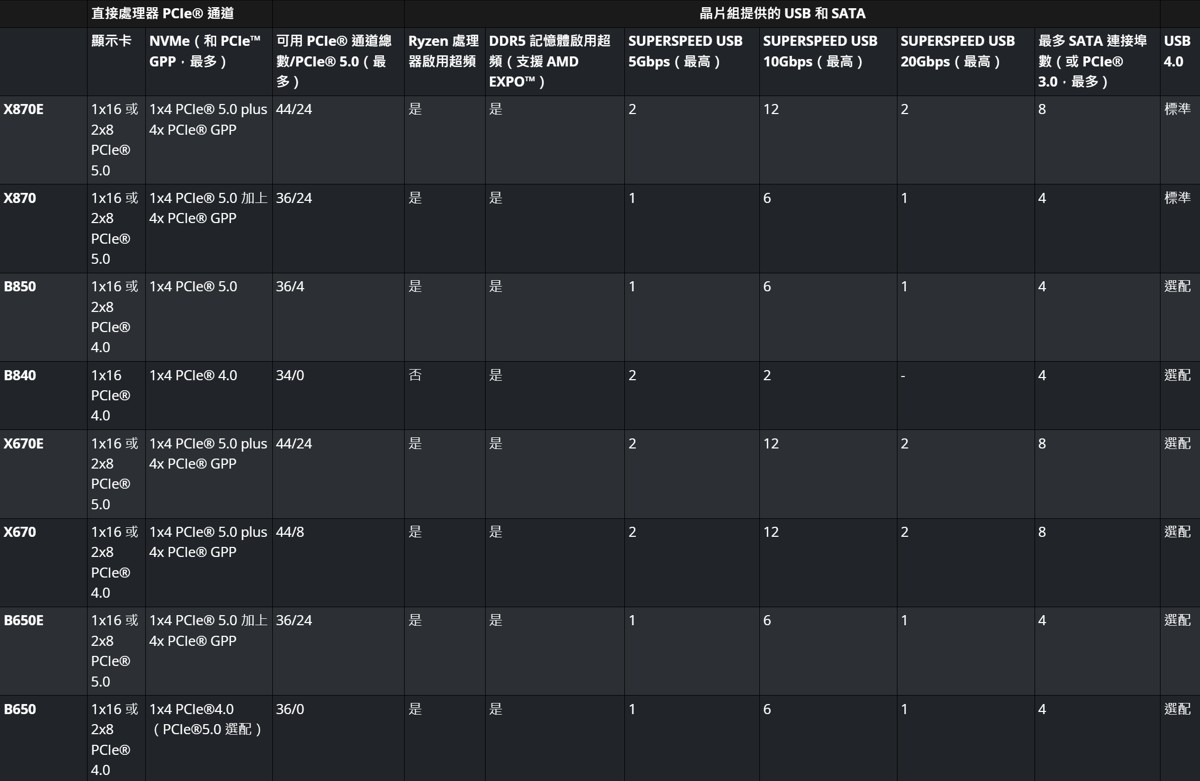
主要特色,採用14+2+1 DRPS 供電設計、頂級散熱設計、支援 EZ M.2 Shield Frozr II 快拆散熱片、EZ PCIE Release 顯卡快拆、Lightning Gen 5、USB 4 40Gbps、WiFi 7 + 藍牙5.4、5G 有線網路。

配件有,快速手冊、MSI 標籤貼紙、隨身碟(驅動軟體)、M.2 六角拆卸工具、M.2 螺絲、EZ Front 前置 IO 快接連接線、EZ Conn 連接線、2條 SATA、無線天線。

MSI MPG X870E EDGE TI WIFI 相較於之前版本只採用銀白色散熱片有點不一樣,這次在 PCB 上面也直接用上了白色,更有一致性。尺寸為標準的 ATX 9孔,在供電、晶片組與 M.2 擴充槽都有大面積的散熱片披覆,外觀也加上標準 MSI 龍紋以及 MPG 、EDGE 字樣以及系列圖紋。


供電搭配高階的散熱片設計,上方延伸到後 IO 為一塊飾板,並非與散熱片一體,這片也為塑料材質,主要是為了龍紋圖案可以有透光 RGB 燈效。

左側邊則有一塊霧面飾板設計,提升一些質感。


散熱片側邊可見有許多鰭片以及造型切口,增加散熱面積。而內側也有採用一根L型熱導管穿插於散熱片間。


14+2+1相 80A 供電設計。

供電元件與散熱片接觸的部分鋪有 7W/mk 的導熱墊。

AM5 腳位。

CPU 2個8pin供電。

4個 DDR5 記憶體插槽,最大容量可擴充至 256GB。時脈支援 DDR5 8400+(OC)

在主供電插槽右側邊有 Debug 除錯燈,兩碼以及簡易型四燈都有。

1個前置 USB 3.2 20Gbps Type-C、EZ Conn 連接埠。

顯卡有 EZ PCIe Release 易拆裝置,在記憶體右側邊有一顆圓形按鍵,按壓可以用來解除顯卡卡扣,方便顯卡拆卸。

2組 USB 3.2 Gen 1、4個 SATA。

披覆大面積晶片組散熱片,左側三塊 M.2 散熱片銜接,上面刷有銀白色斜紋線條,並有 MPG 以及該系列的圖紋風格。


主板下方 IO 埠,中間位置有1個 8pin 輔助供電。

3個 PCIe x16 插槽,最右邊為 PCIe 5.0 x16 規格,有金屬護甲,中間 PCIe 4.0 x8,左側 PCIe 4.0 x4。

AUDIO BOOST 5 音效,獨立音效區域上方有飾蓋,音效晶片為 Realtek ALC4080,搭配音效專用電容。

M.2 擴充槽皆有散熱片,第一個為 PCIe 5.0 x4 介面,因應較高的傳輸有比較大且獨立的散熱片。

M.2 散熱片的部分皆採用側邊按壓快拆設計 EZ M.2 Shield Frozr II 。

第一個 M.2 散熱片內側與底部都有導熱墊。

4個 M.2 從左至右分別為,PCIe 5.0 x4、PCIe 5.0 x4、PCIe 4.0 x4、PCIe 4.0 x4。

4個都採用了 EZ M.2 CLIP II 快速拆裝設計,M.2 往下壓即可固定,拆卸則是金屬的部分撥動 M.2 SSD 就會彈起。

後方 IO 埠,Clr CMOS 鍵、Flash BIOS 鍵、HDMI、5個 USB 3.2 Gen2、2個 USB 4 Type-C、1個 USB 3.2 Gen2 Type-C、4個 USB 2.0、RJ-45 5G網路埠(RTL8126 5GbE)、無線天線埠、2個音源輸出入、S/PDIF 光纖輸出。

BIOS 簡介
MSI 在 B850 與 X870 的 BIOS 都採用了新版 Click BIOS X 介面,更為簡潔易用,功能變多,也可以更快速的存取自訂常用功能,不同的主機板在配色上面也不一樣。
下方為 EZ Mode 畫面,左上區塊可以在 CPU 、NPU、Memory 上直接套用優化一鍵超頻,右邊則是主板、CPU、記憶體、儲存設備、風扇等相關資訊。左下 EZ Config 除了預設選項之外,也可以將常用功能自訂於此。右側的 EZ on/off 則是用來快速開關一些功能,如風扇異常警告、溫度顯示、 fTPM 2.0、EZ LED 控制等。
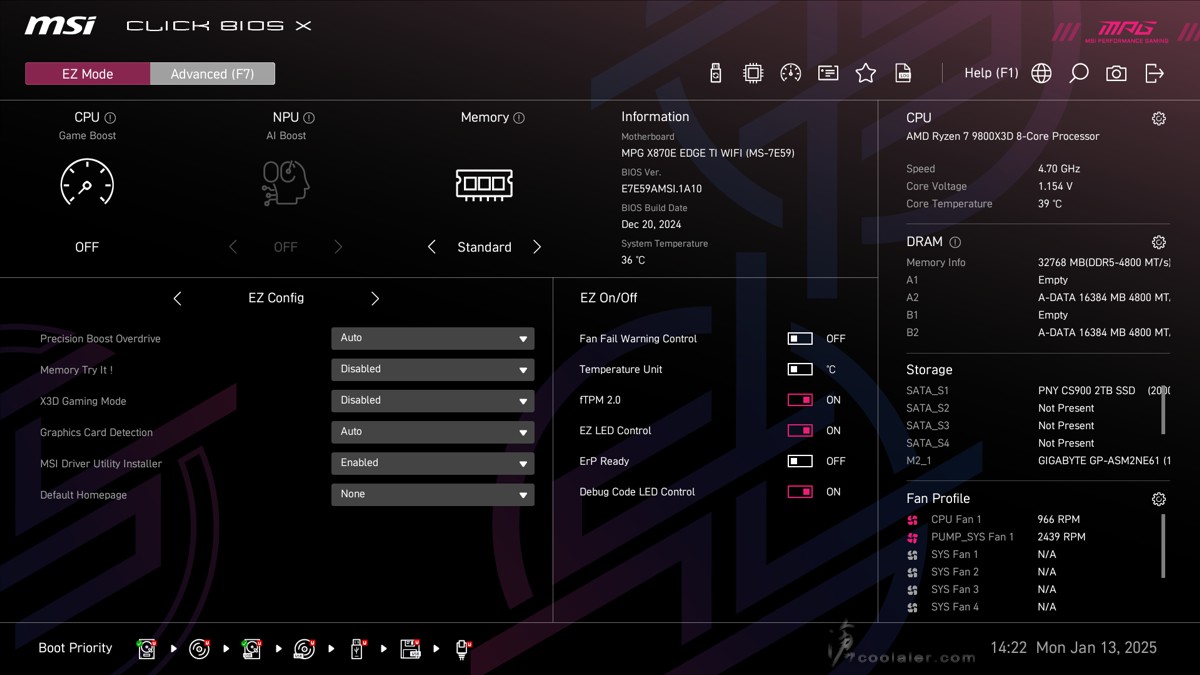
進階選項,右側邊用於顯示硬體相關,包括主板、CPU、記憶體以及電壓資訊。
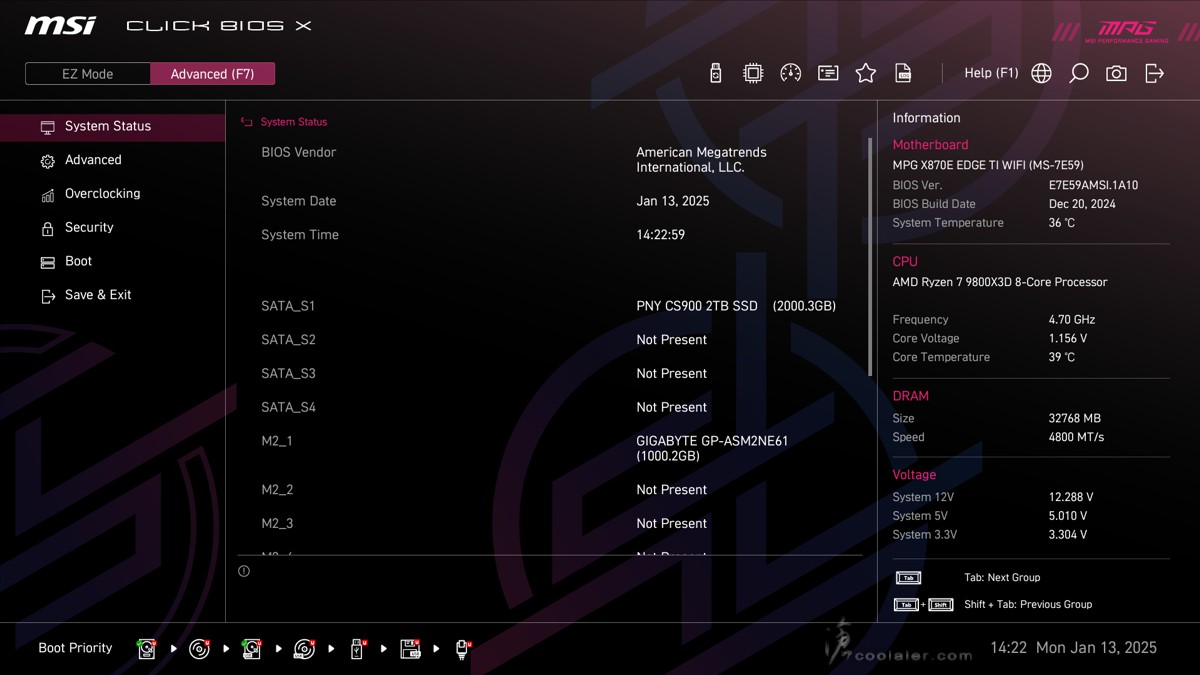
超頻選單,可用來調整 CPU 、記憶體超頻、電壓等細項。
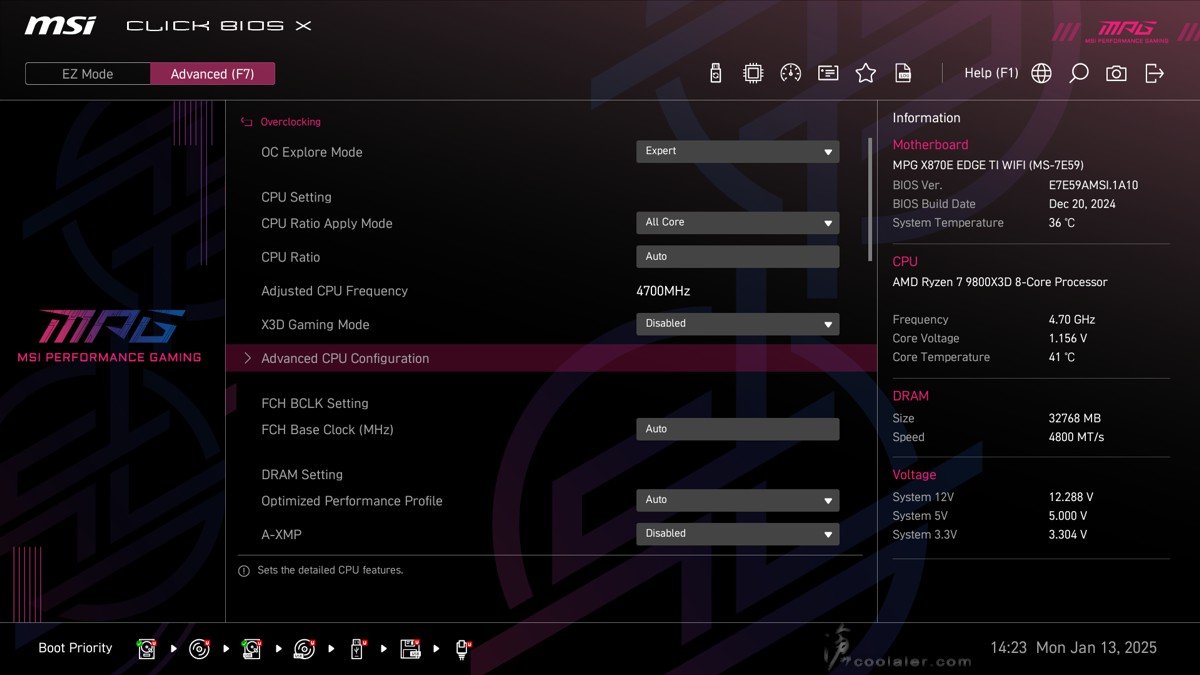
記憶體的部分除了套用 A-XMP(EXPO)之外,也支援手動調整,另外也可以開啟 Latency Killer 降延遲、High-Efficiency Mode 高效率模式,以及支援 Memory Try It 超頻。
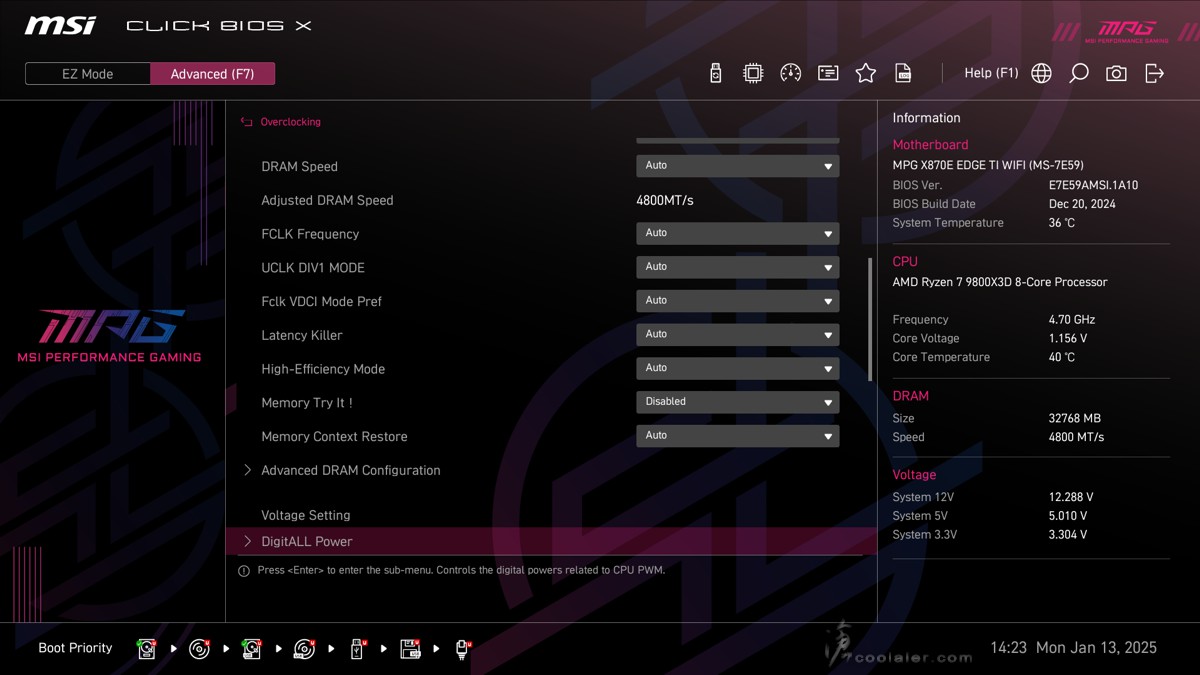
電壓選單。
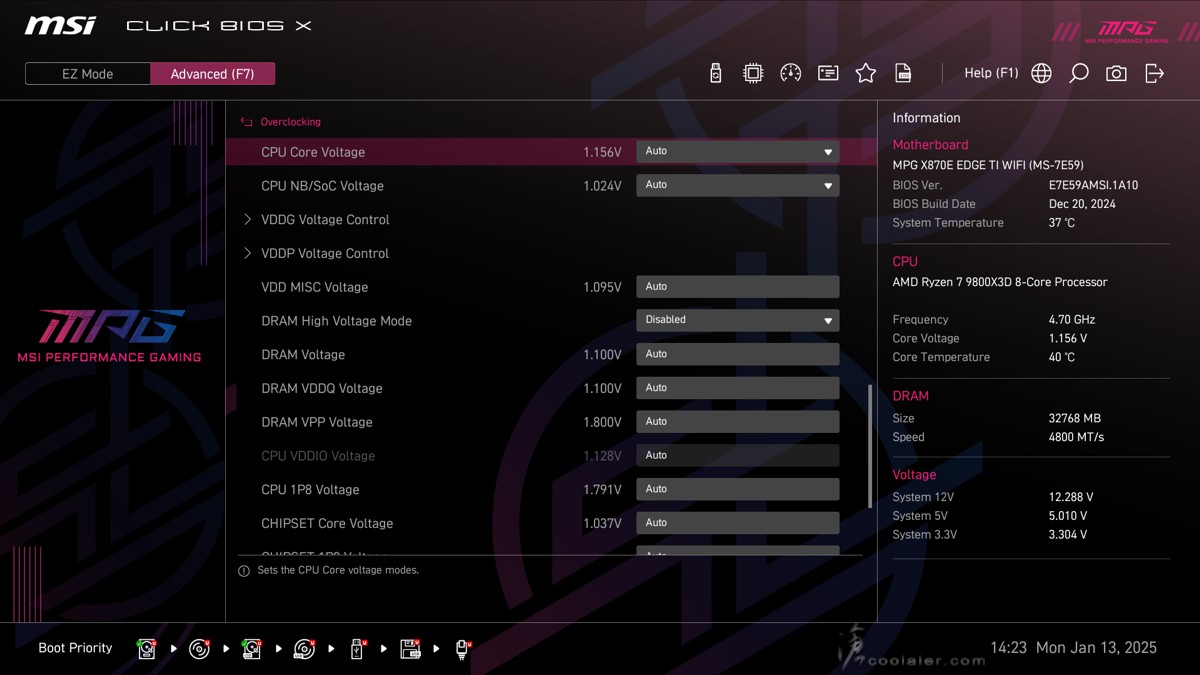
進階 CPU 設定。

在 PBO 的項目內 MSI 主板有多項可供玩家選擇,除了開啟預設之外,還包括了 Enhanced Mode 1~3檔、Set Thermal Point 65 / 75 / 85 、Enhanced Mode Boost 1~2檔,以及手動進階微調。
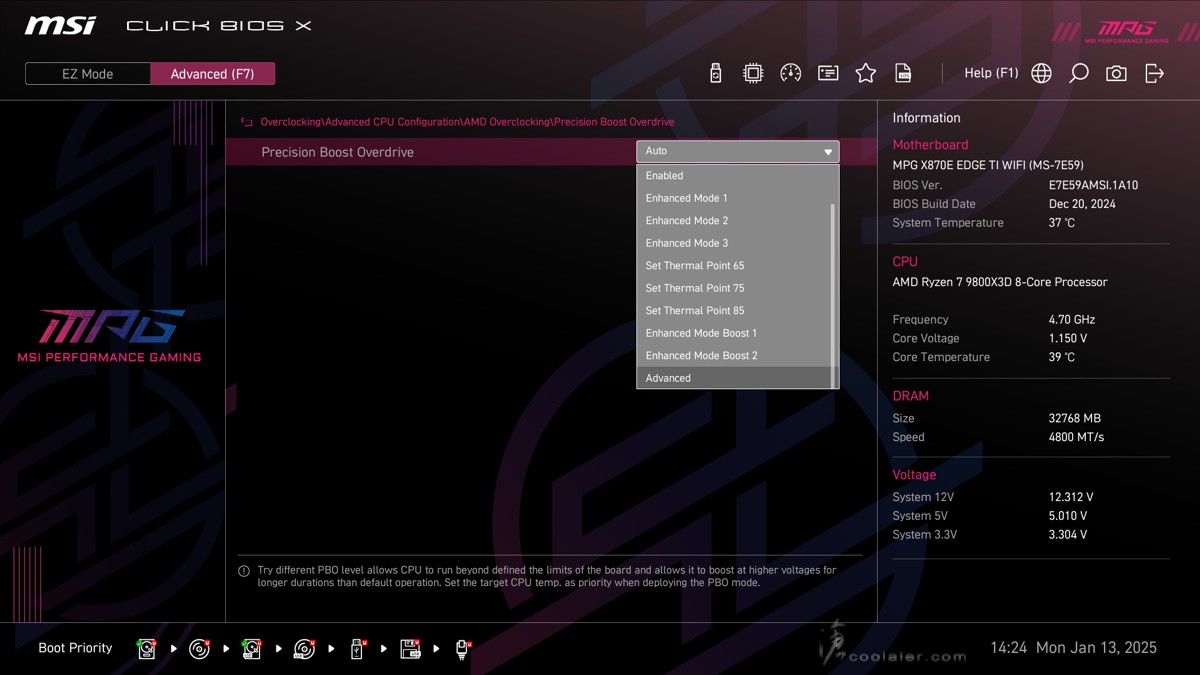
進階記憶體設定,支援記憶體參數時序調整。
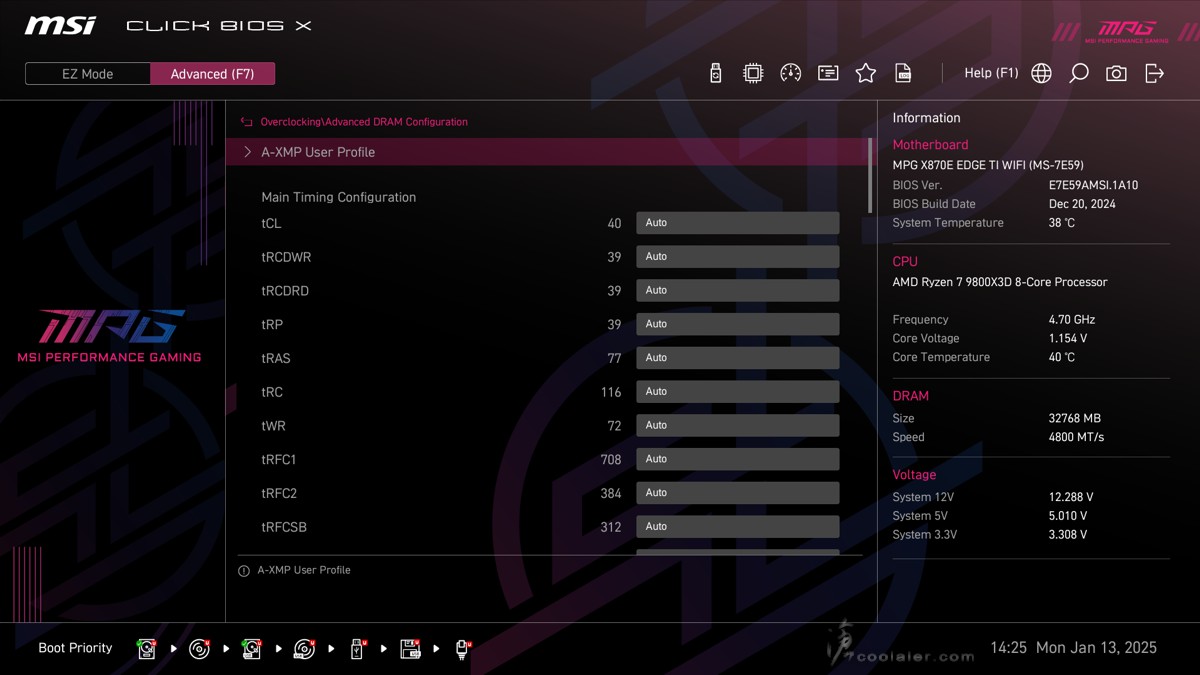
DigitALL Power 選單,進階電壓控制。
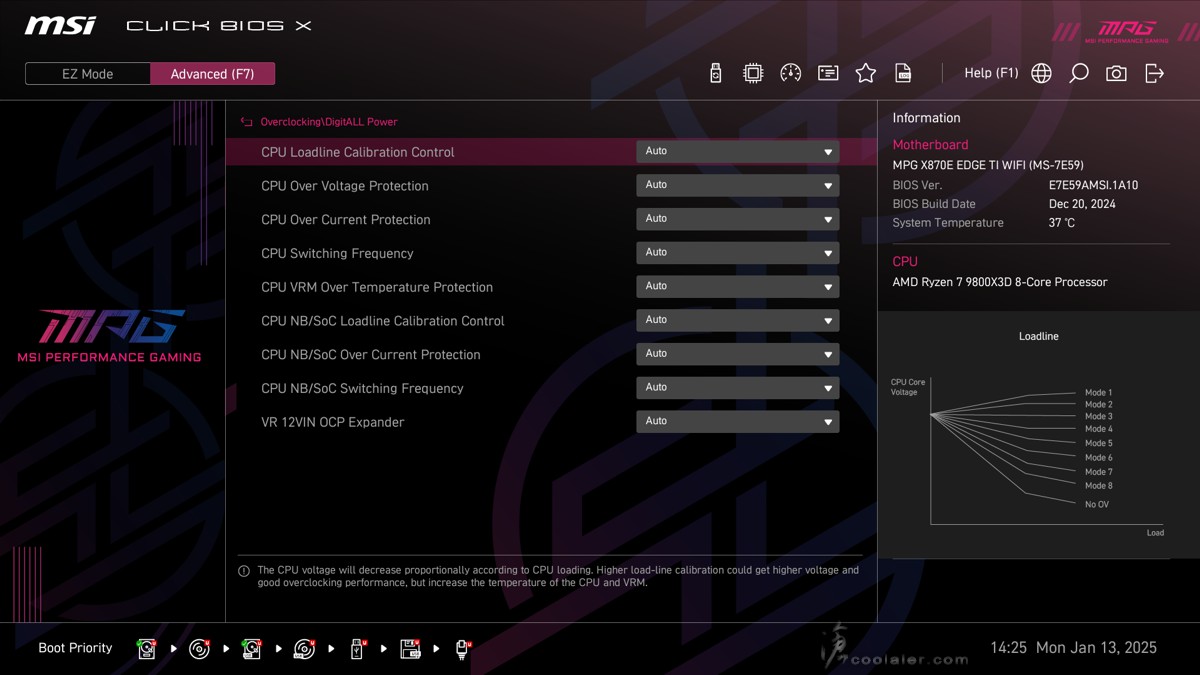
AMD Overclocking 超頻選單。
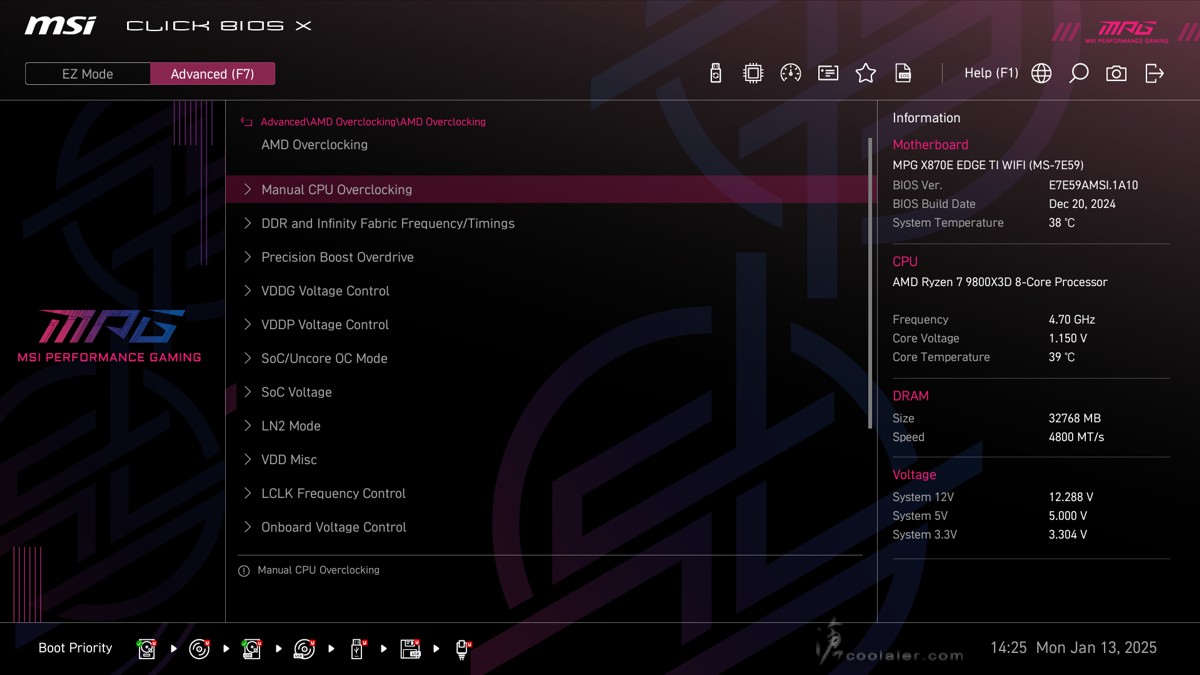
Hardware Monitor ,可手動調整各部位風扇轉速與溫度對應關係。右側邊也可以看到相關溫度、電壓。
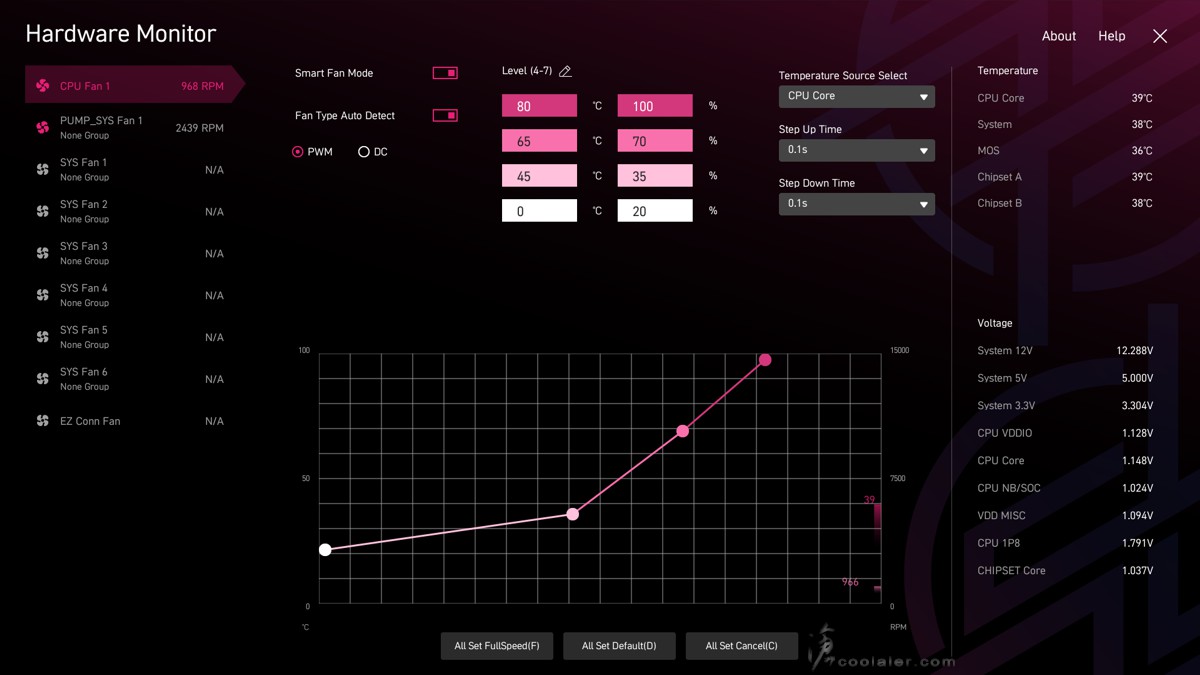
測試平台
CPU: AMD Ryzen 7 9800X3D
CPU Cooler: MSI MAG CORELIQUID E360 AIO
RAM: ADATA LANCER RGB DDR5-8000 16GBx2
MB: MSI MPG X870E EDGE TI WIFI
VGA: GIGABYTE RTX 4080 GAMING OC
SSD: GIGABYTE AORUS Gen4 SSD 1TB
PSU: MSI A1000G
OS: Windows 11
搭配 Ryzen 7 9800X3D 進行測試,直接開啟 PBO 進行測試,MSI 的 Enhanced Mode Boost 2 套用。括弧後面為 9800X3D 預設成績。記憶體直接套用 DDR5-8000,並開啟 Latency Killer 降延遲、High-Efficiency Mode 高效率模式。
下方括弧為預設值成績。
CPU-Z
CPU Single:833.1(800.6)+4.1%
CPU Multi:9139.8(8753.2)+4.4%
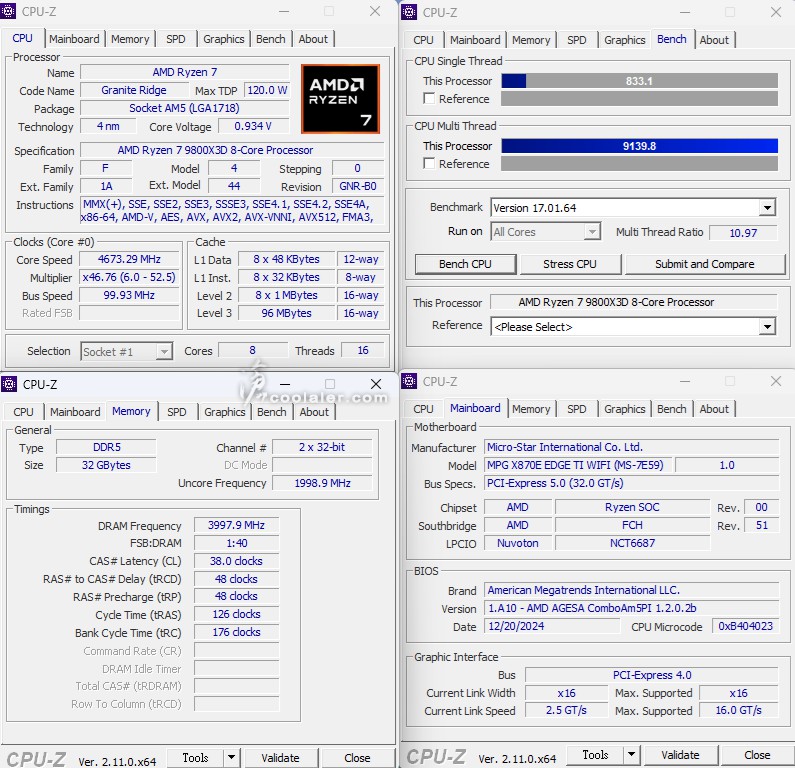
Memory Benchmark
Read:90505 MB/s
Write:88901 MB/s
Copy:61748 MB/s
Latency:62.2 ns
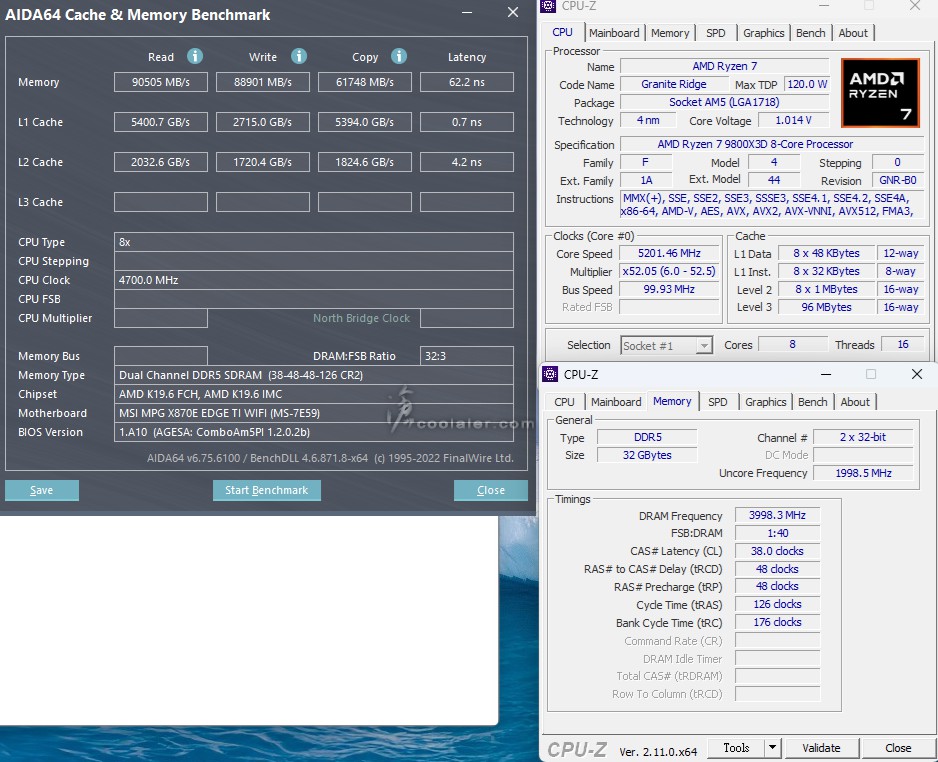
7-Zip 22.01
壓縮:144.440 GIPS(140.766)+2.6%
解壓縮:150.426 GIPS(143.901)+4.5%
整體評等:147.433 GIPS(142.333)+3.6%
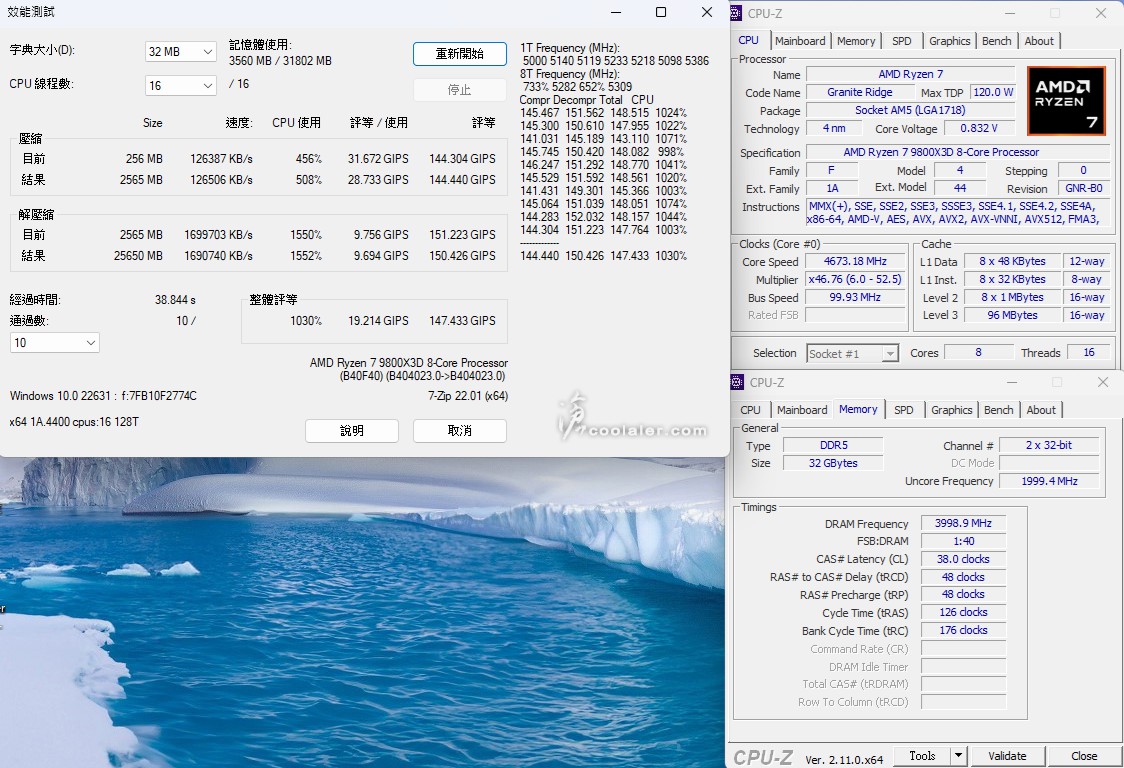
POV-Ray:32.71s(34.45s)+5.1%
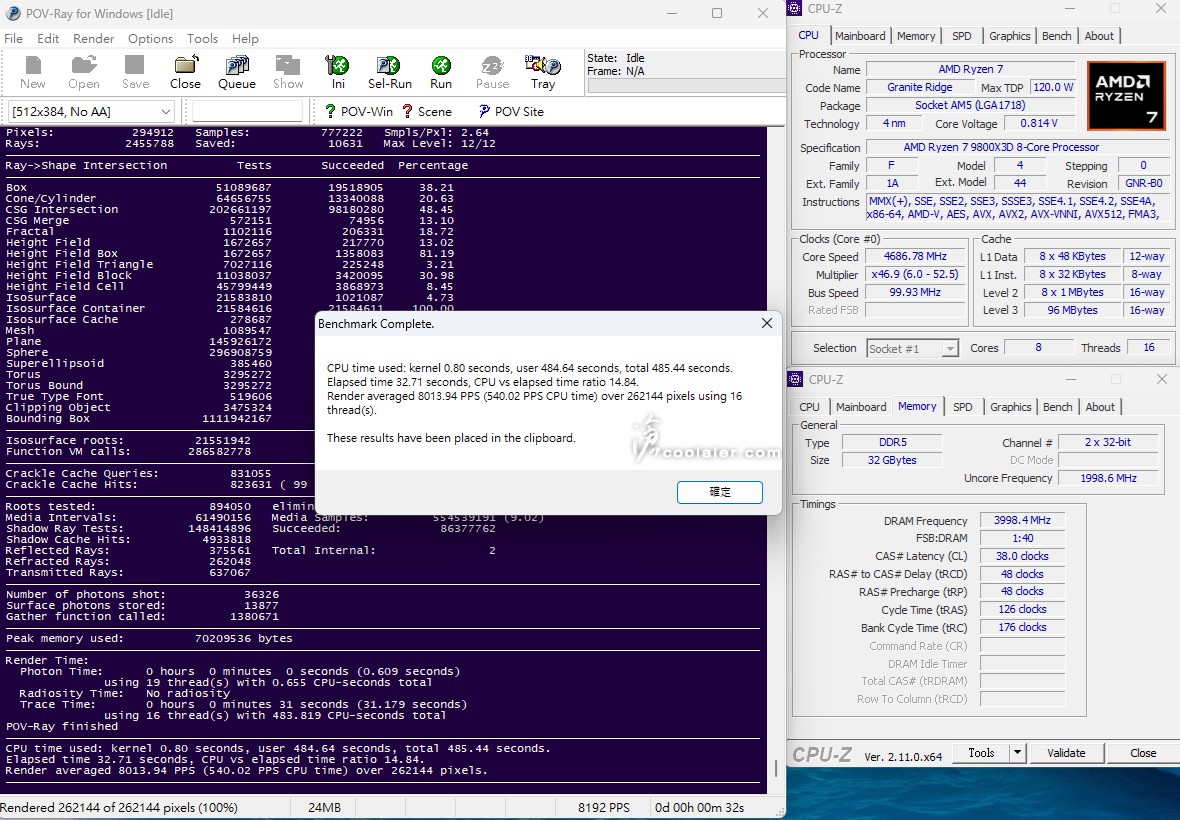
CINEBENCH R20
CPU:9400 pts(8921)+5.4%
CPU 單核心:854 pts(819)+4.3%
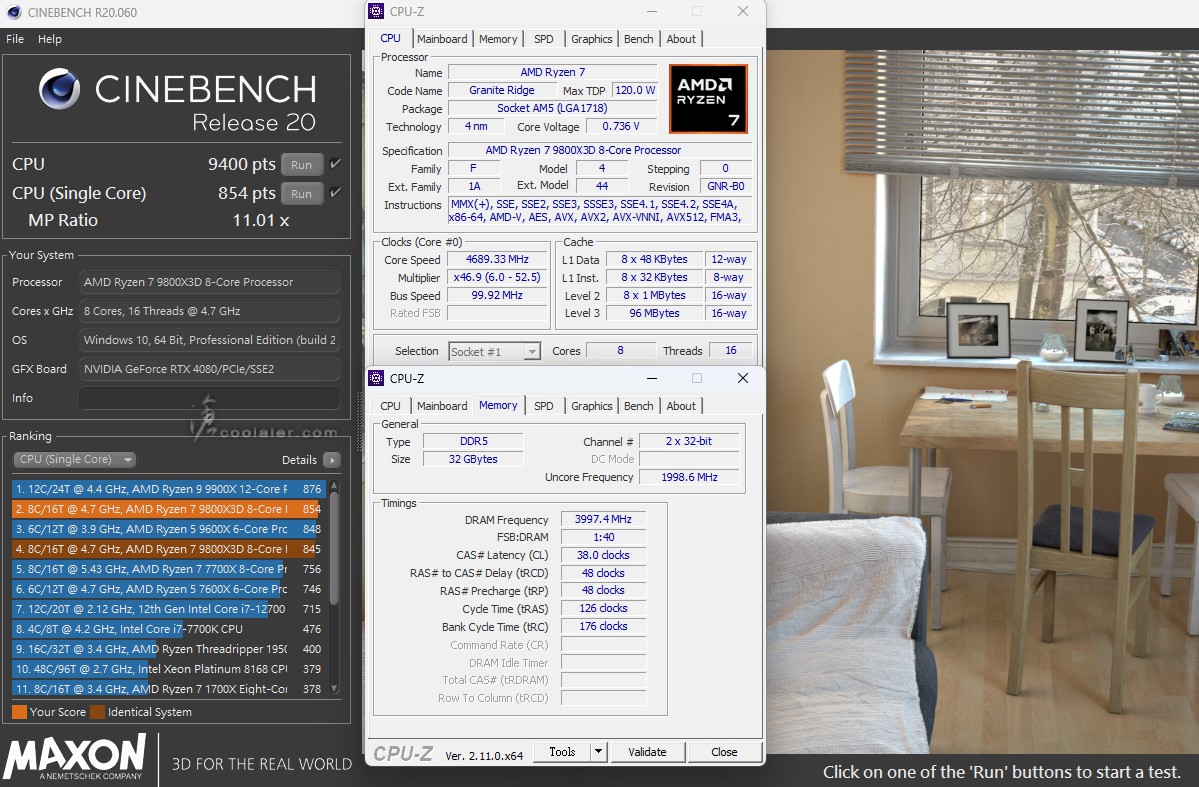
CINEBENCH R23
CPU:24381 pts(23155)+5.3%
CPU 單核心:2183 pts(2087)+4.6%
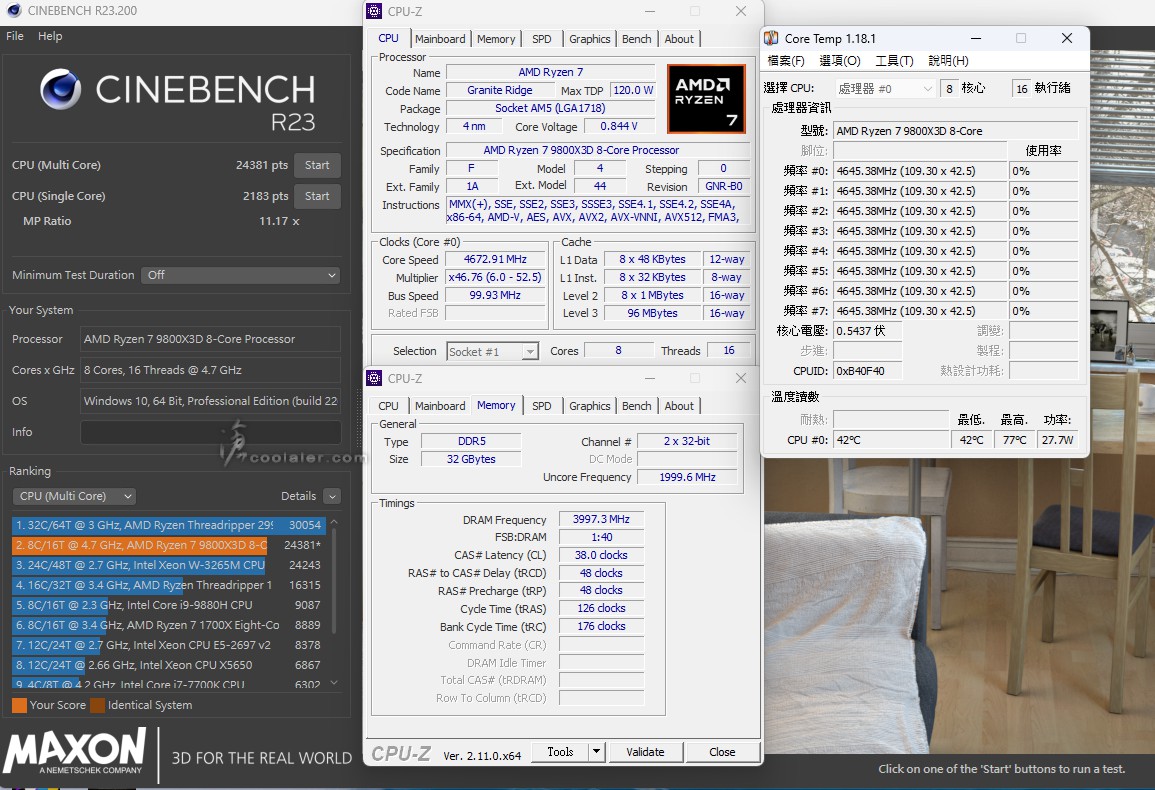
CINEBENCH 2024
GPU:26717 pts
CPU:1446 pts(1391)+4%
CPU 單核心:140 pts(135)+3.7%
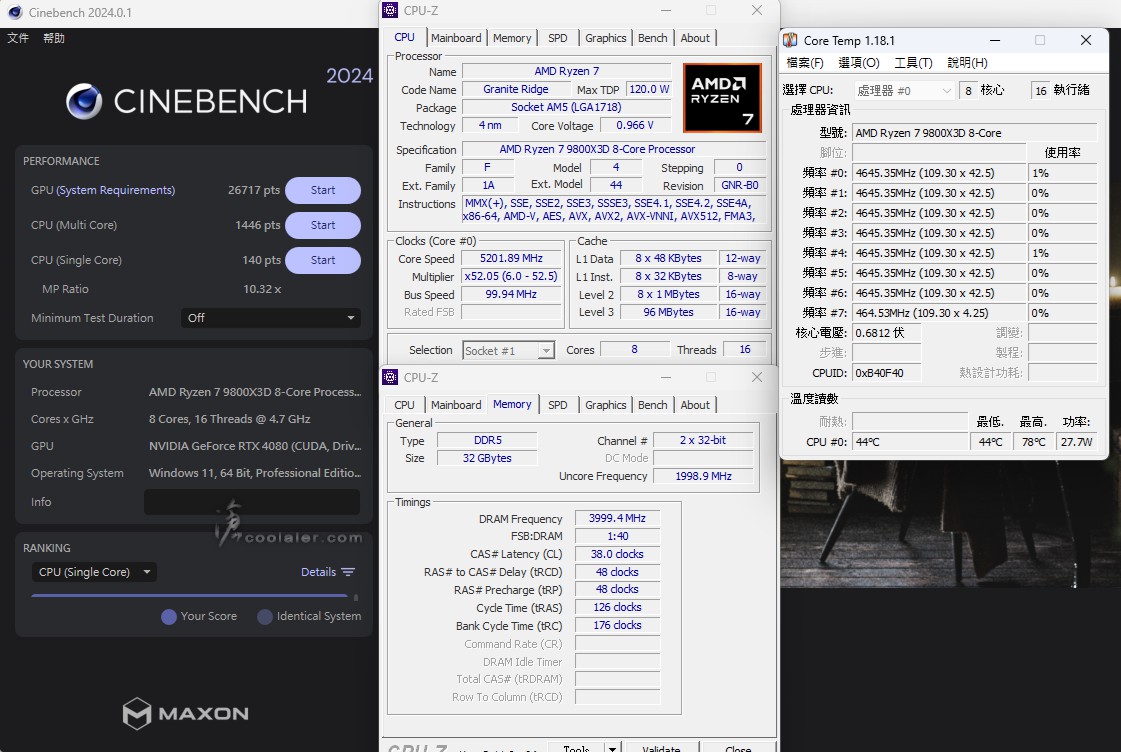
V-Ray:30169(28410)+6.2%
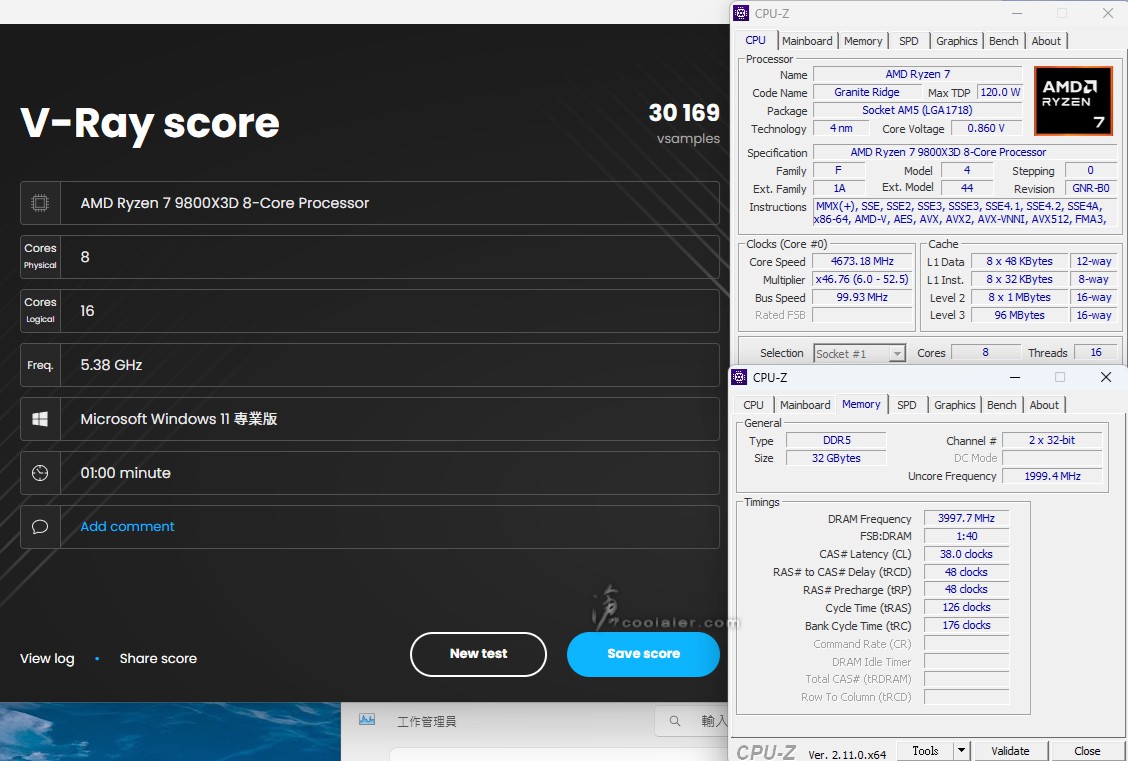
V-Ray GPU CUDA:5031(5027)-
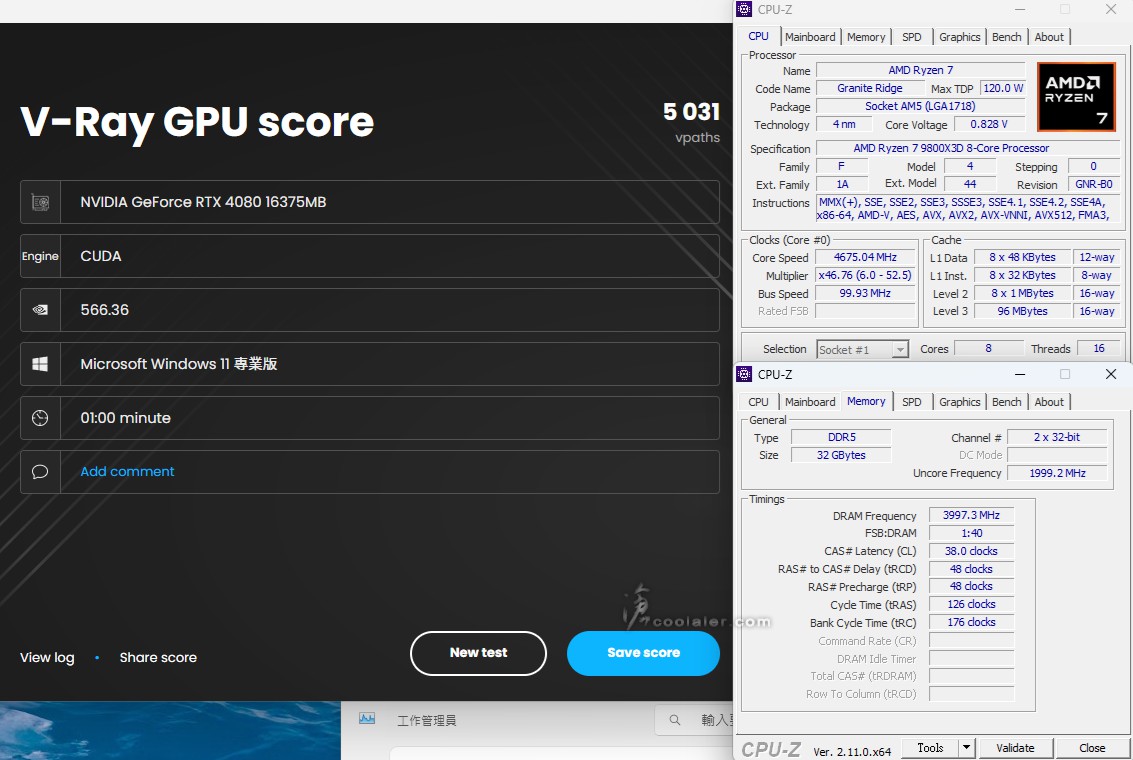
V-Ray GPU RTX:7511(7488)+0.3%
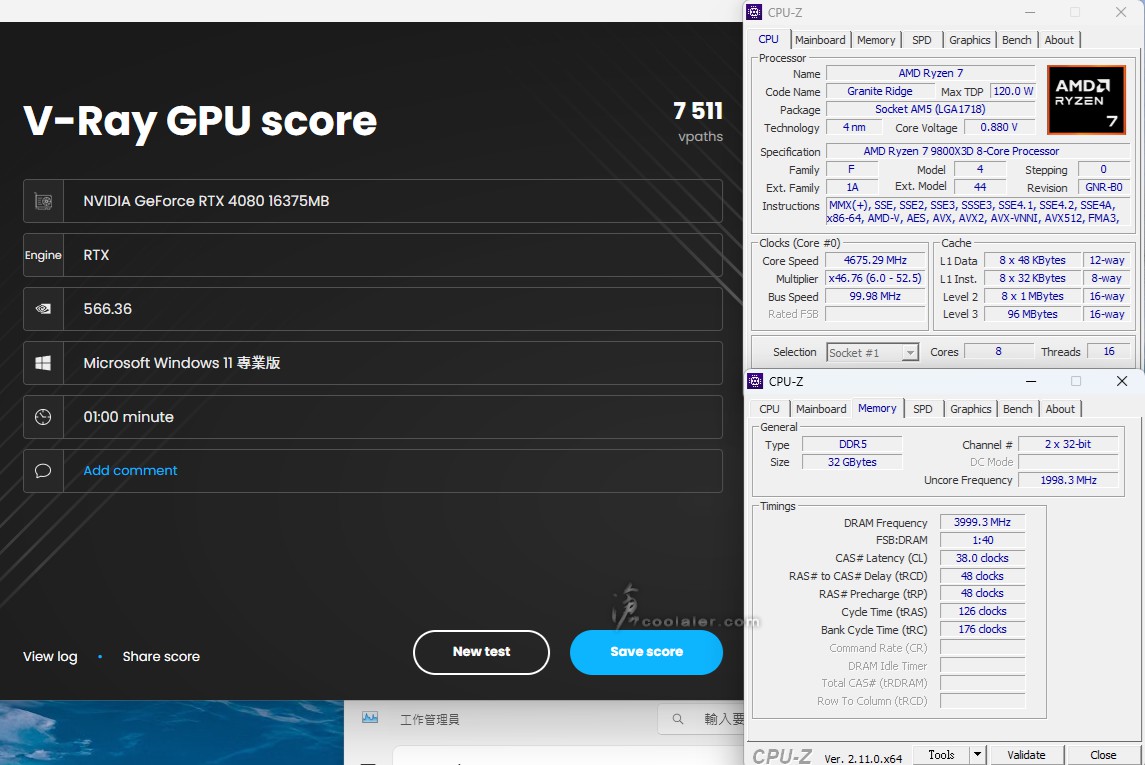
Geekbench 6
Single-Core:3478(3345)+4%
Multi-Core:20149(19286)+4.5%
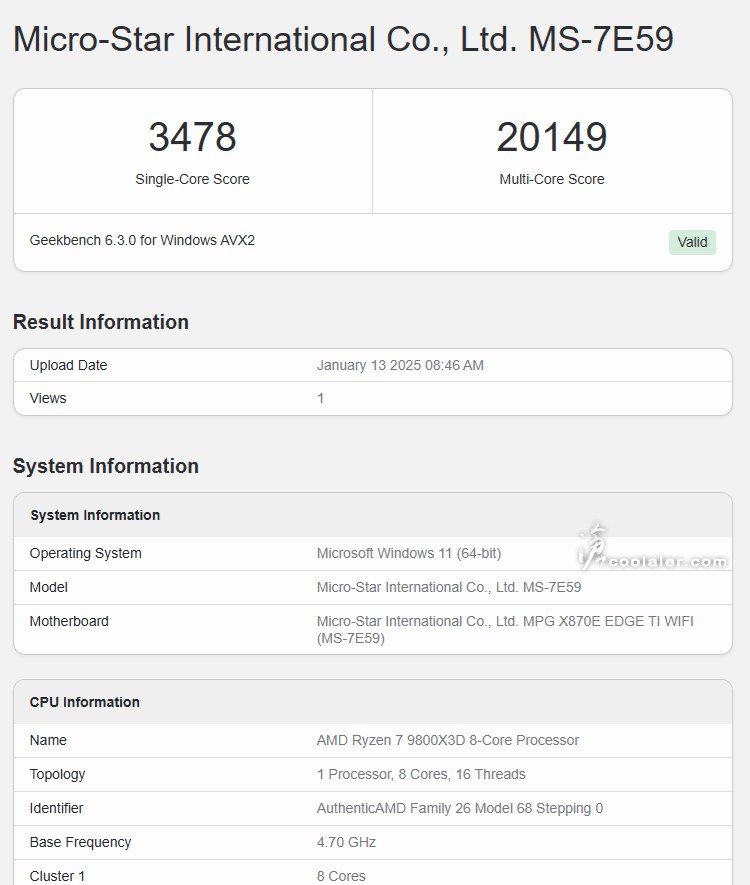
3DMark Time Spy Extreme:12479(12261)+1.8%
Graphics score:13868(13802)+0.5%
CPU score:7962(7510)+6%
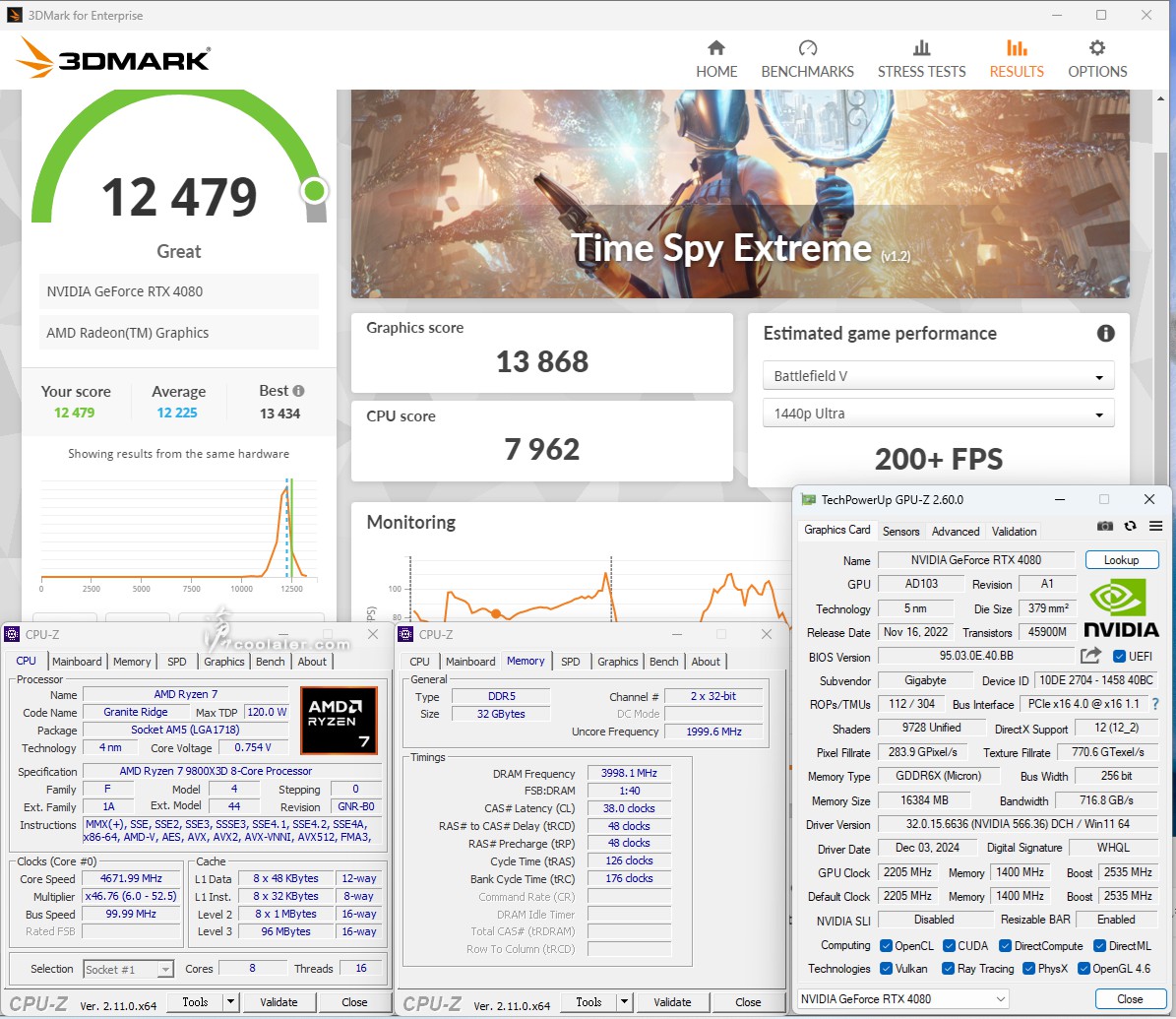
3DMark Fire Strike Ultra:17428(17341)+0.5%
Graphics score:17222(17164)+0.3%
Physics score:42189(40427)+4.4%
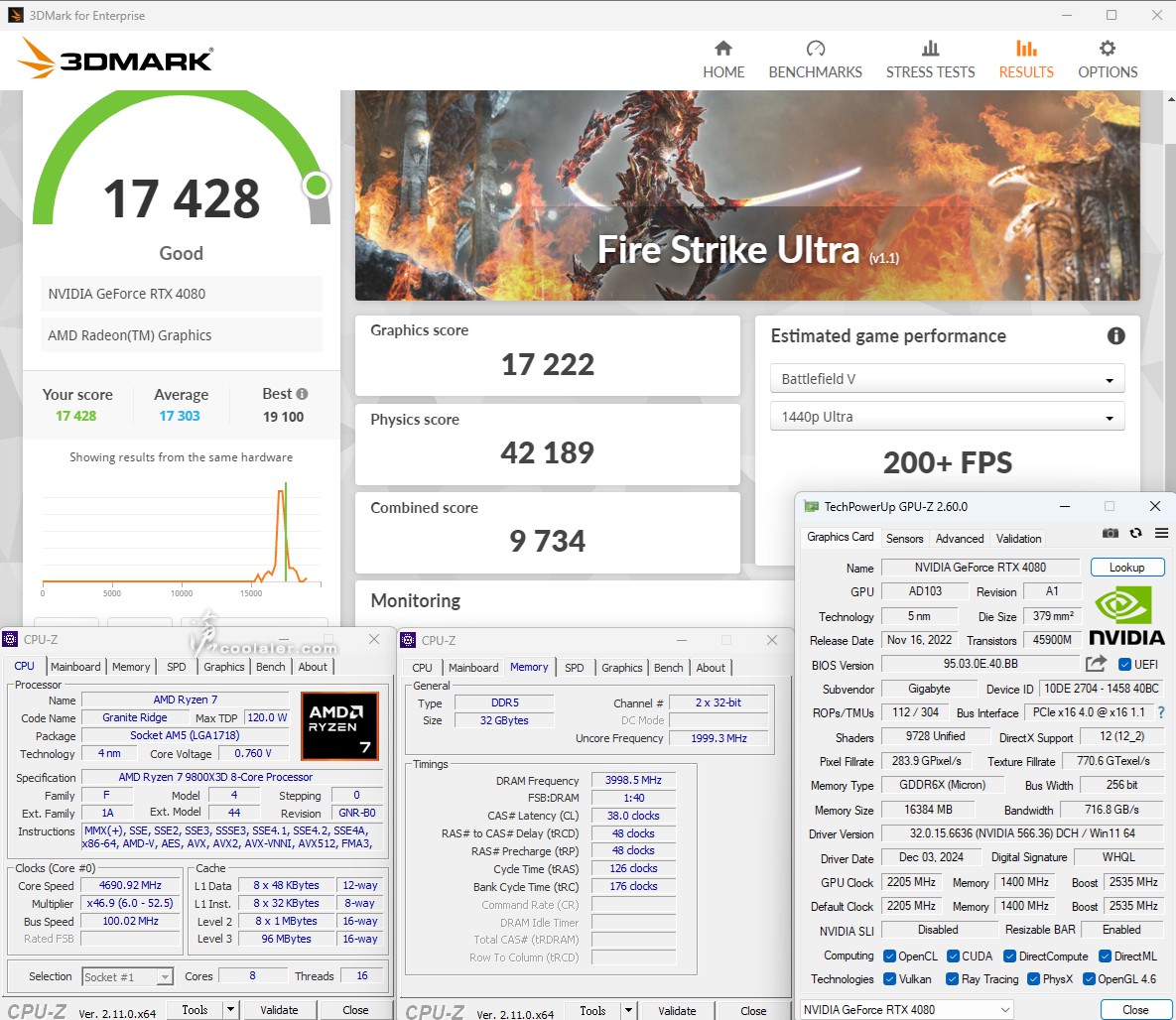
3DMark Speed Way:7396(7382)+0.2%
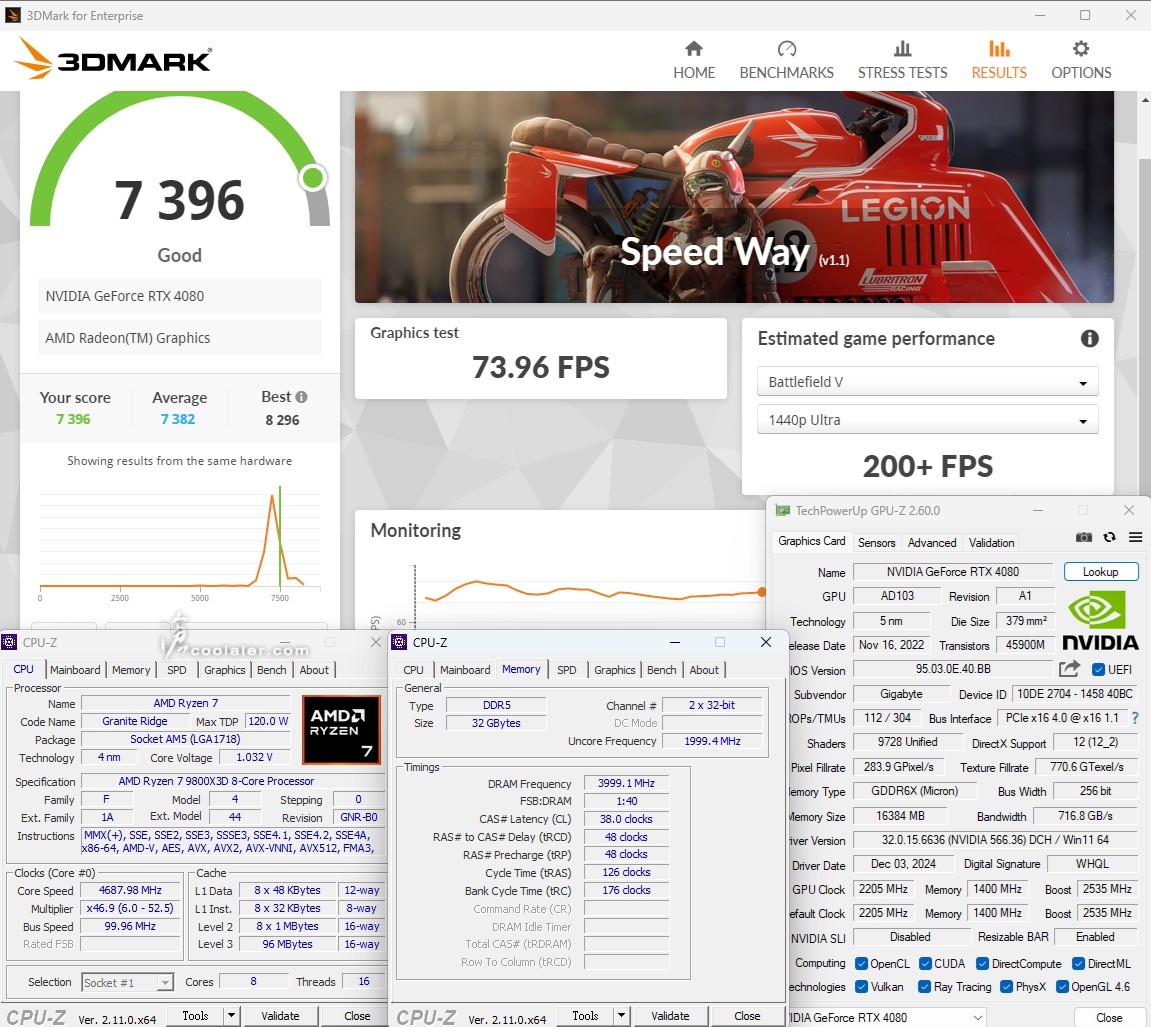
3DMark Steel Nomad:6735(6609)+1.9%
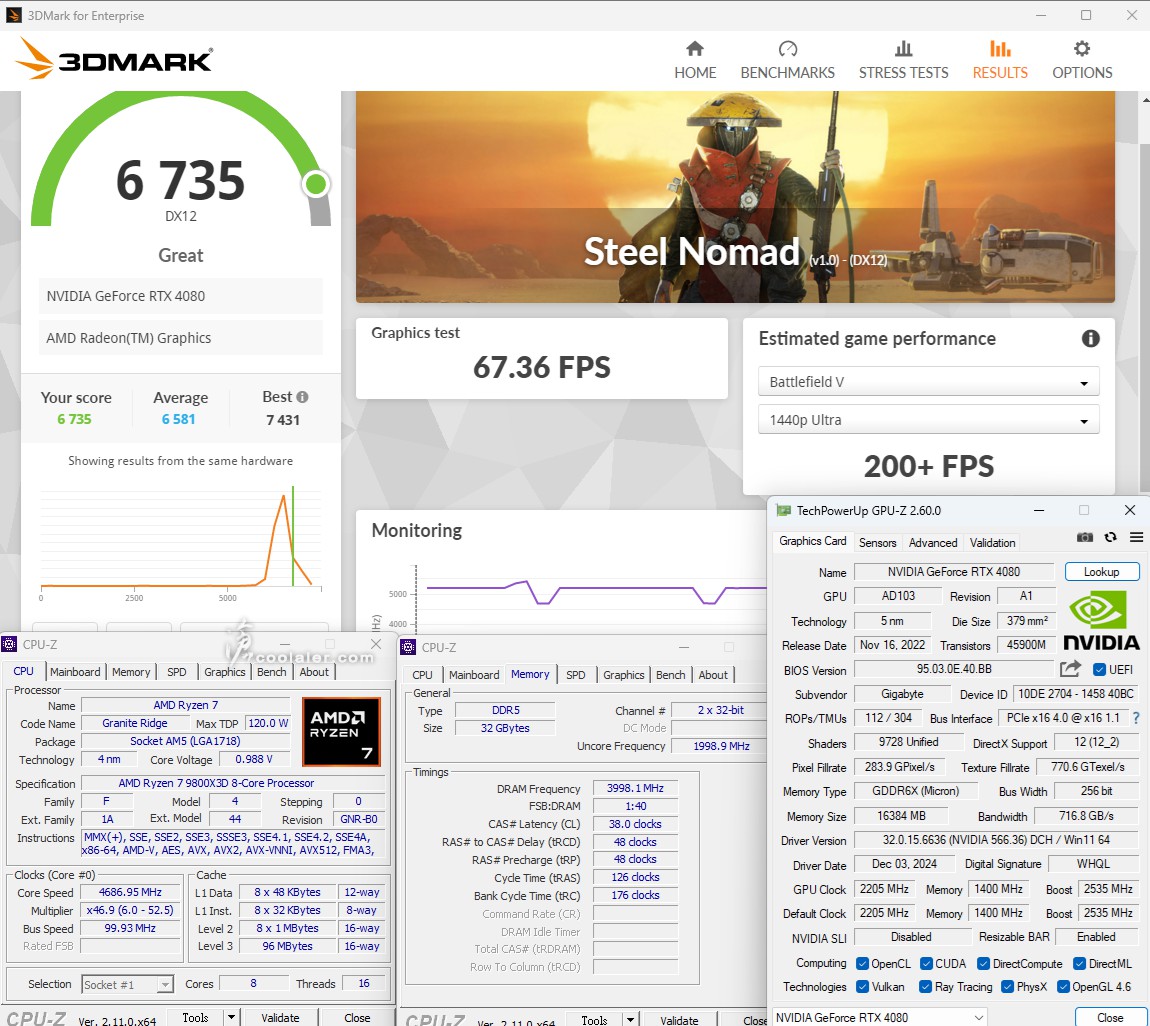
3DMark CPU Profile
1 thread:1267(1214)+4.4%
2 threads:2519(2388)+5.5%
4 threads:5012(4791)+4.6%
8 threads:9221(8632)+6.8%
16 threads:10725(10142)+5.7%
Max threads:10711(10161)+5.4%
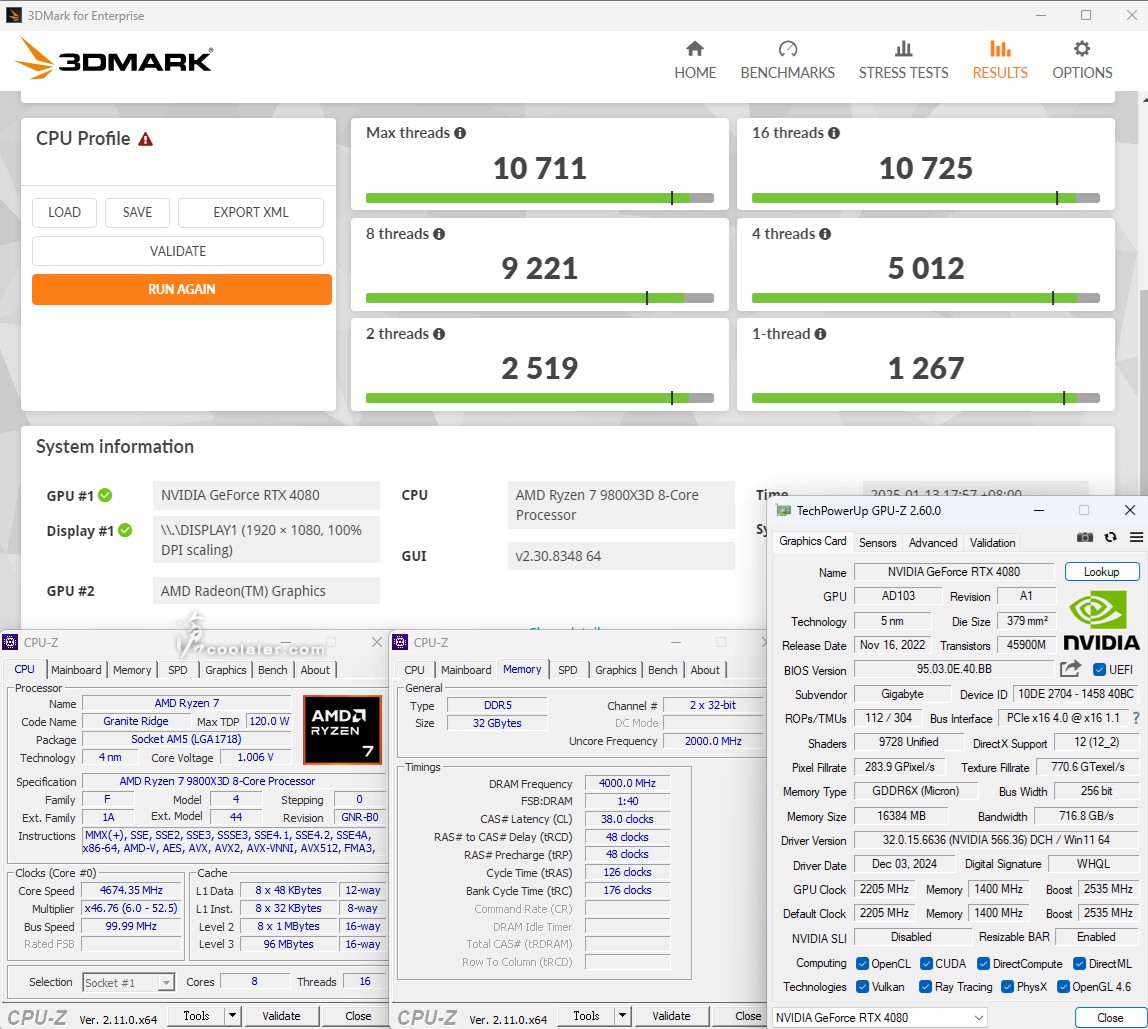
遊戲測試
測試幾款有自帶 Benchmark 的遊戲,解析度為 1920×1080,特效全開最高,有支援 DLSS 3 的開均衡模式。
《黑神話:悟空》:157(157)-
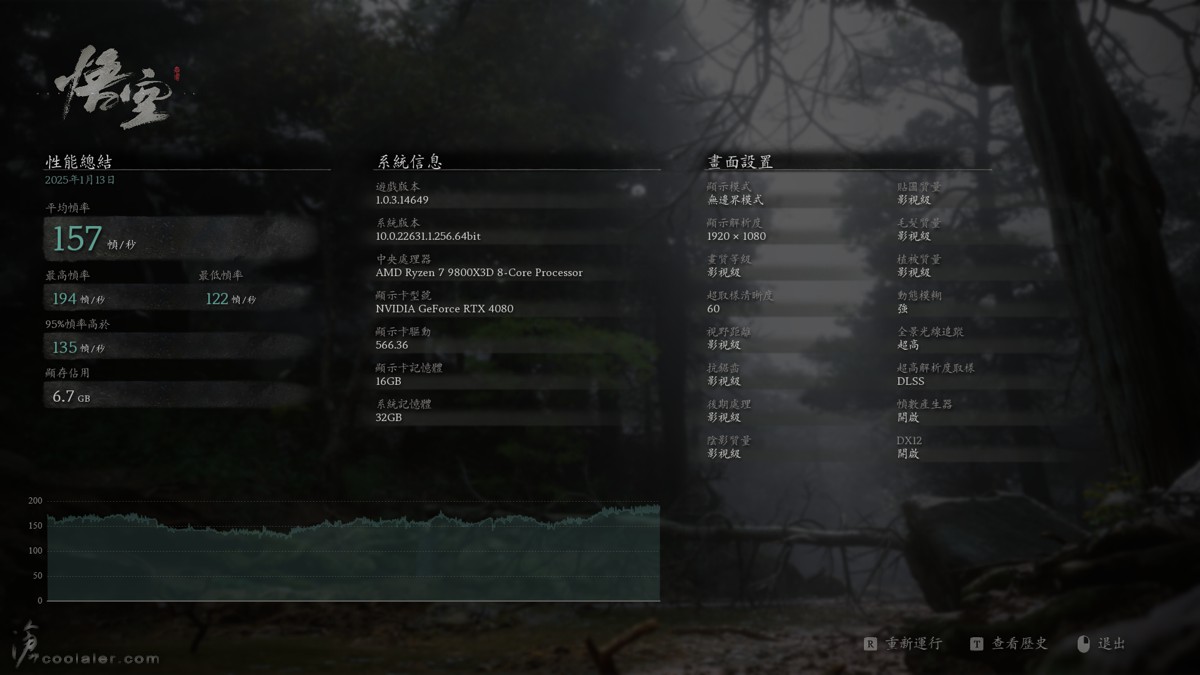
《電馭叛客2077》:257.00(255.94)+0.4%
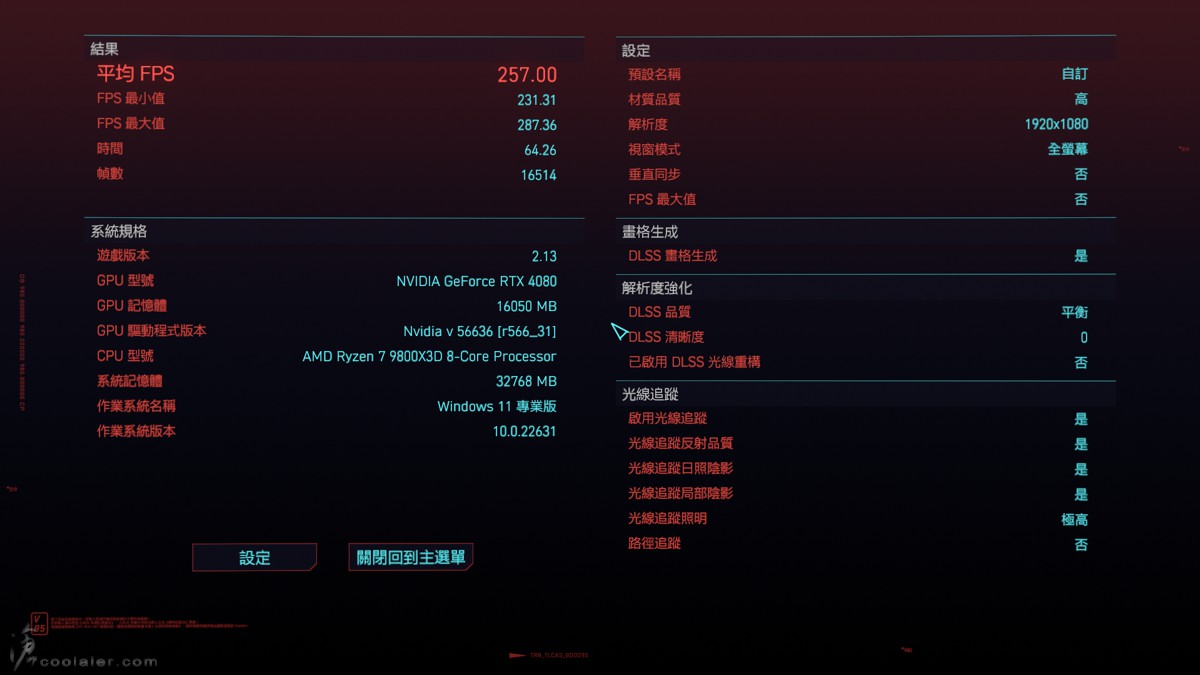
《F1 2022》:410(408)+0.5%
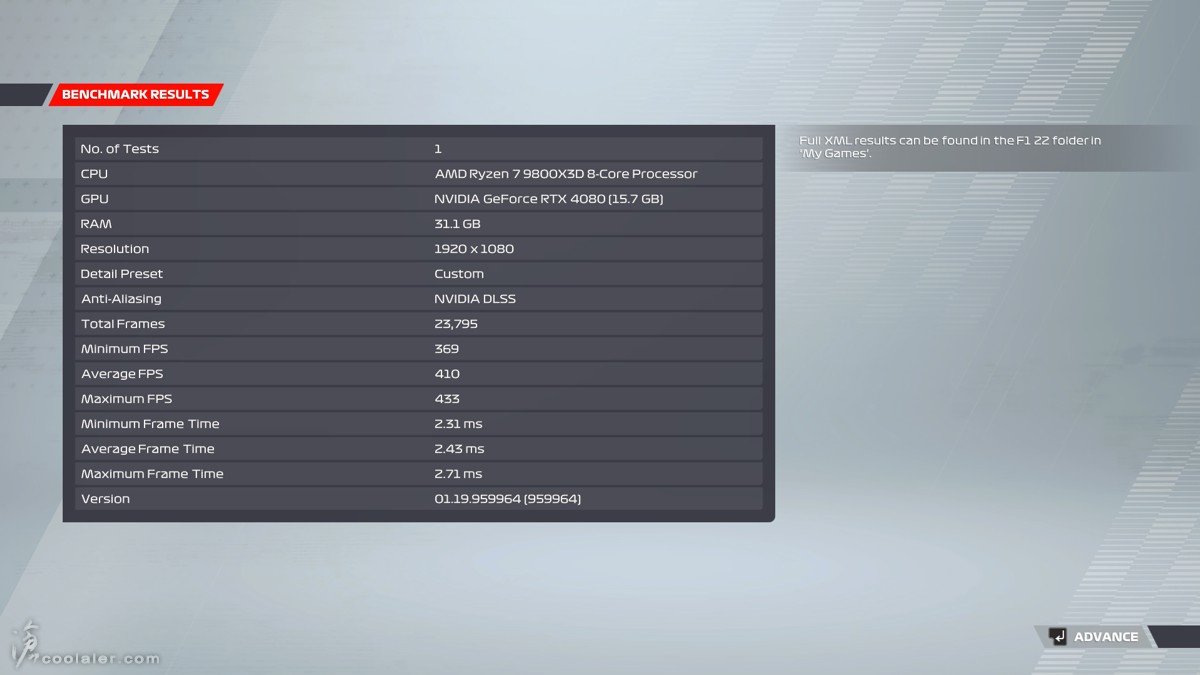
《刺客教條:維京紀元》:202(202)-
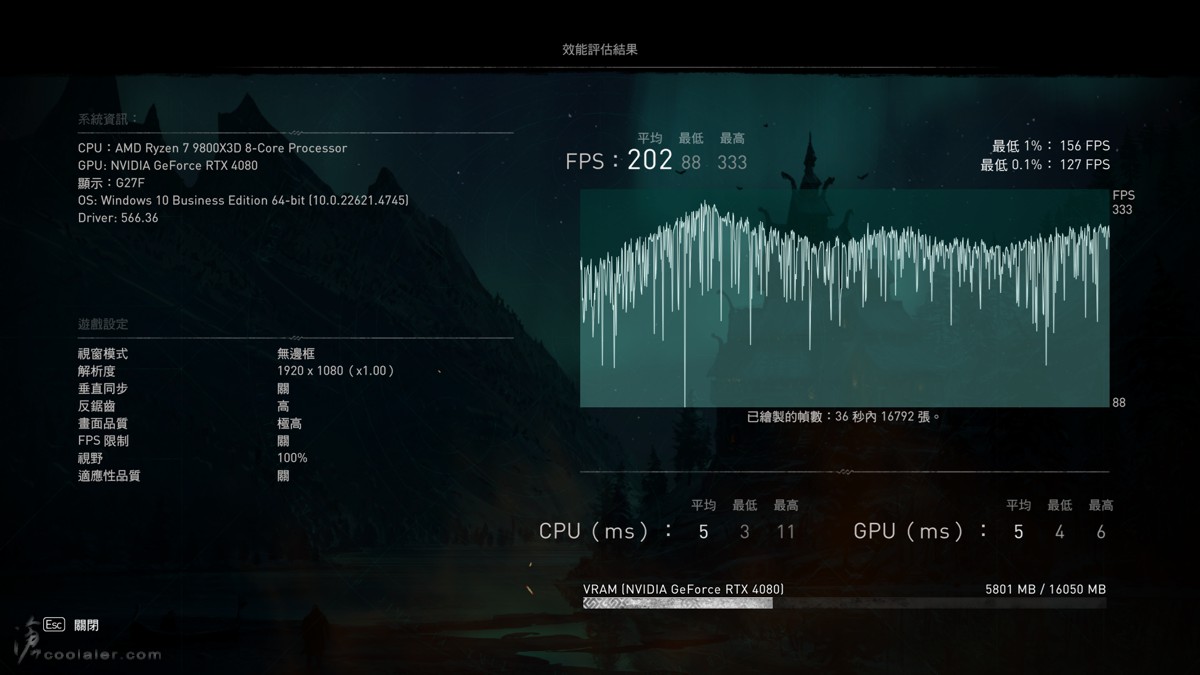
小結
MSI 在 X870、B850 晶片組主機板上面都有添加許多 PBO 模式可以套用,例如上面 Ryzen 7 9800X3D 測試直接套用了 Enhanced Mode Boost 2 模式,相比預設值都有不錯的效能提升,在生產力的部分大概可提升 4~5%,而溫度的部分也並沒有比較高,可以看到上面 CINEBENCH 2024 有順帶測試全載溫度,最高大概落在78度,一般日常使用是都沒問題的。
這邊快速比較 X870E EDGE TI WIFI 與 X870E CARBON WIFI 的主要差異,外觀一白一黑,供電相數 EDGE 14+2+1,CARBON 18+2+1,有線網路 EDGE 5G,CARBON 5G+2.5G,另外 CARBON 有比較多的 USB 3.2 Gen2 ,板上有快速開關鍵。不過就是一分錢一分貨,EDGE TI 相對便宜。
MPG X870E EDGE TI WIFI 採用銀白色的外觀設計,與 CARBON 一樣有 Wi-Fi 7 無線網路、 5G 有線以及 PCIe 5.0、USB 4 等高速傳輸介面,另外也有不少 EZ DIY 友善設計,讓玩家在組裝時更為便利。

規格
Chipset:AMD X870E
CPU Support:Ryzen 7000 / 8000 / 9000
CPU Socket:AM5
Form Factor:ATX 305 x 244mm
VRM :14+2+1
Memory:4 x DIMM DDR5
PCIe :1 x PCIe 5.0×16、1 x PCIe 4.0×8、1 x PCIe 4.0×4 (x16插槽)
M.2:2 x PCIe 5.0×4、2 x PCIe 4.0×4
SATA:4 x SATAIII
Display Interface:1 x HDMI
USB:2 x USB-C 4.0、1 x USB-C 3.2 Gen2x2、1 x USB-C 3.2 Gen2、5 x USB 3.2 Gen2、4 x USB 3.2 Gen1、8 x USB 2.0
Audio:Realtek 4080
LAN:Realtek RTL8126 5GbE
Wireless / Bluetooth:Wi-Fi 7 + BT
關於 AMD 晶片組差異,可以對照以下表格。X870E 與 X870 在顯卡上都有 PCI 5.0 x16,NVMe 也有 PCIe 5.0 x4、USB 4,主要在 PCIe 總通道數 X870E 更多,另外 USB 連接埠也是。
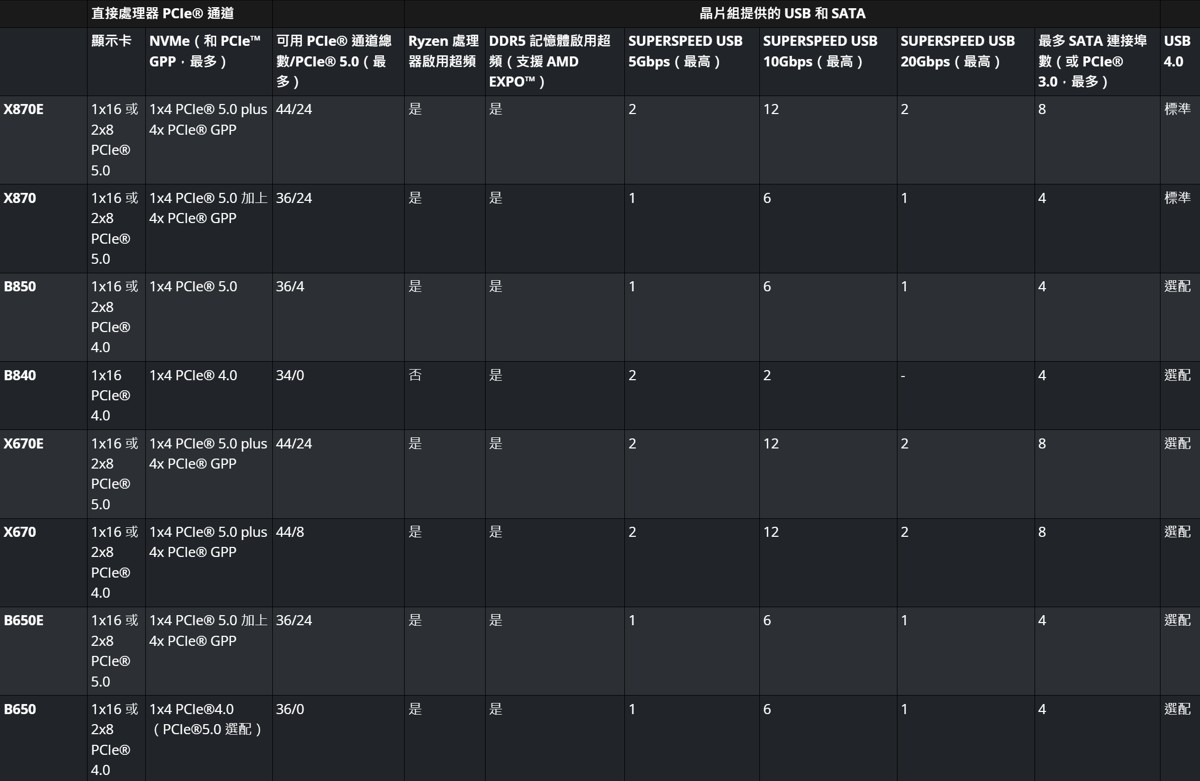
主要特色,採用14+2+1 DRPS 供電設計、頂級散熱設計、支援 EZ M.2 Shield Frozr II 快拆散熱片、EZ PCIE Release 顯卡快拆、Lightning Gen 5、USB 4 40Gbps、WiFi 7 + 藍牙5.4、5G 有線網路。

配件有,快速手冊、MSI 標籤貼紙、隨身碟(驅動軟體)、M.2 六角拆卸工具、M.2 螺絲、EZ Front 前置 IO 快接連接線、EZ Conn 連接線、2條 SATA、無線天線。

MSI MPG X870E EDGE TI WIFI 相較於之前版本只採用銀白色散熱片有點不一樣,這次在 PCB 上面也直接用上了白色,更有一致性。尺寸為標準的 ATX 9孔,在供電、晶片組與 M.2 擴充槽都有大面積的散熱片披覆,外觀也加上標準 MSI 龍紋以及 MPG 、EDGE 字樣以及系列圖紋。


供電搭配高階的散熱片設計,上方延伸到後 IO 為一塊飾板,並非與散熱片一體,這片也為塑料材質,主要是為了龍紋圖案可以有透光 RGB 燈效。

左側邊則有一塊霧面飾板設計,提升一些質感。


散熱片側邊可見有許多鰭片以及造型切口,增加散熱面積。而內側也有採用一根L型熱導管穿插於散熱片間。


14+2+1相 80A 供電設計。

供電元件與散熱片接觸的部分鋪有 7W/mk 的導熱墊。

AM5 腳位。

CPU 2個8pin供電。

4個 DDR5 記憶體插槽,最大容量可擴充至 256GB。時脈支援 DDR5 8400+(OC)

在主供電插槽右側邊有 Debug 除錯燈,兩碼以及簡易型四燈都有。

1個前置 USB 3.2 20Gbps Type-C、EZ Conn 連接埠。

顯卡有 EZ PCIe Release 易拆裝置,在記憶體右側邊有一顆圓形按鍵,按壓可以用來解除顯卡卡扣,方便顯卡拆卸。

2組 USB 3.2 Gen 1、4個 SATA。

披覆大面積晶片組散熱片,左側三塊 M.2 散熱片銜接,上面刷有銀白色斜紋線條,並有 MPG 以及該系列的圖紋風格。


主板下方 IO 埠,中間位置有1個 8pin 輔助供電。

3個 PCIe x16 插槽,最右邊為 PCIe 5.0 x16 規格,有金屬護甲,中間 PCIe 4.0 x8,左側 PCIe 4.0 x4。

AUDIO BOOST 5 音效,獨立音效區域上方有飾蓋,音效晶片為 Realtek ALC4080,搭配音效專用電容。

M.2 擴充槽皆有散熱片,第一個為 PCIe 5.0 x4 介面,因應較高的傳輸有比較大且獨立的散熱片。

M.2 散熱片的部分皆採用側邊按壓快拆設計 EZ M.2 Shield Frozr II 。

第一個 M.2 散熱片內側與底部都有導熱墊。

4個 M.2 從左至右分別為,PCIe 5.0 x4、PCIe 5.0 x4、PCIe 4.0 x4、PCIe 4.0 x4。

4個都採用了 EZ M.2 CLIP II 快速拆裝設計,M.2 往下壓即可固定,拆卸則是金屬的部分撥動 M.2 SSD 就會彈起。

後方 IO 埠,Clr CMOS 鍵、Flash BIOS 鍵、HDMI、5個 USB 3.2 Gen2、2個 USB 4 Type-C、1個 USB 3.2 Gen2 Type-C、4個 USB 2.0、RJ-45 5G網路埠(RTL8126 5GbE)、無線天線埠、2個音源輸出入、S/PDIF 光纖輸出。

BIOS 簡介
MSI 在 B850 與 X870 的 BIOS 都採用了新版 Click BIOS X 介面,更為簡潔易用,功能變多,也可以更快速的存取自訂常用功能,不同的主機板在配色上面也不一樣。
下方為 EZ Mode 畫面,左上區塊可以在 CPU 、NPU、Memory 上直接套用優化一鍵超頻,右邊則是主板、CPU、記憶體、儲存設備、風扇等相關資訊。左下 EZ Config 除了預設選項之外,也可以將常用功能自訂於此。右側的 EZ on/off 則是用來快速開關一些功能,如風扇異常警告、溫度顯示、 fTPM 2.0、EZ LED 控制等。
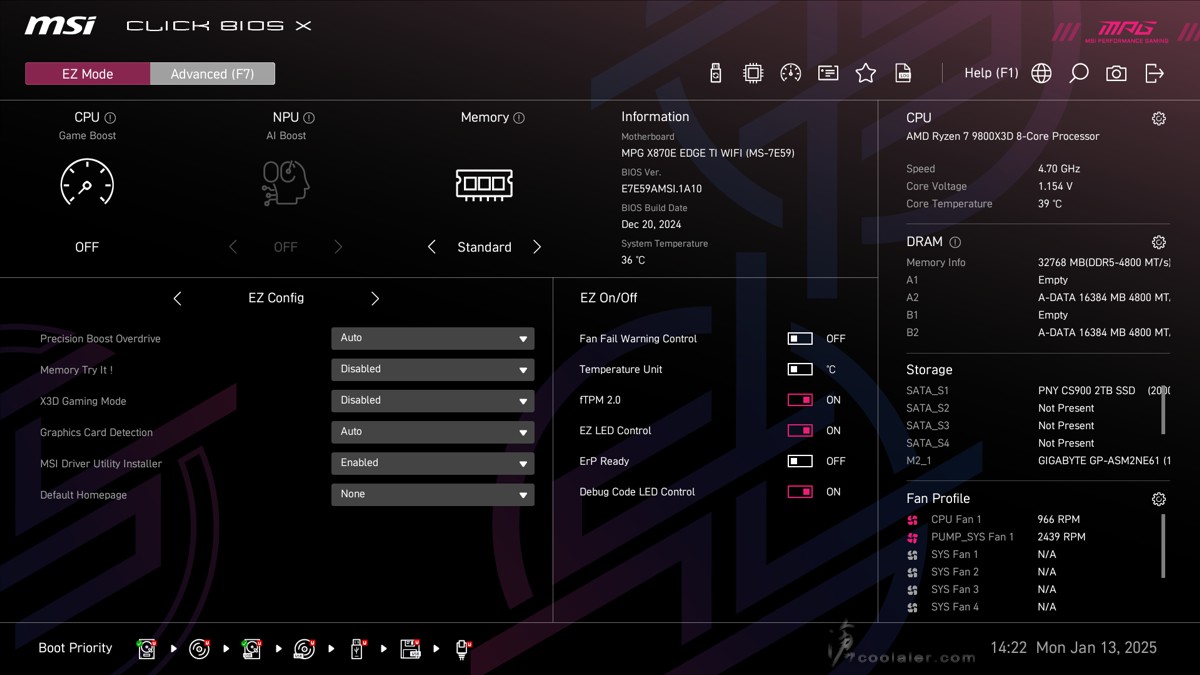
進階選項,右側邊用於顯示硬體相關,包括主板、CPU、記憶體以及電壓資訊。
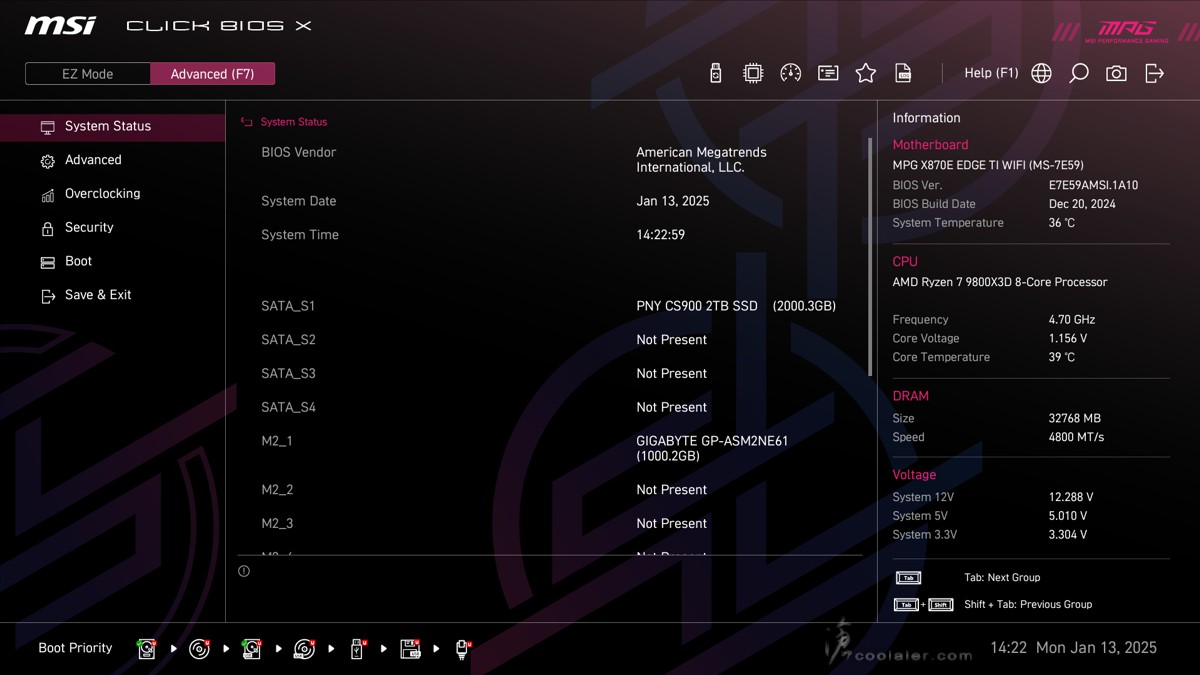
超頻選單,可用來調整 CPU 、記憶體超頻、電壓等細項。
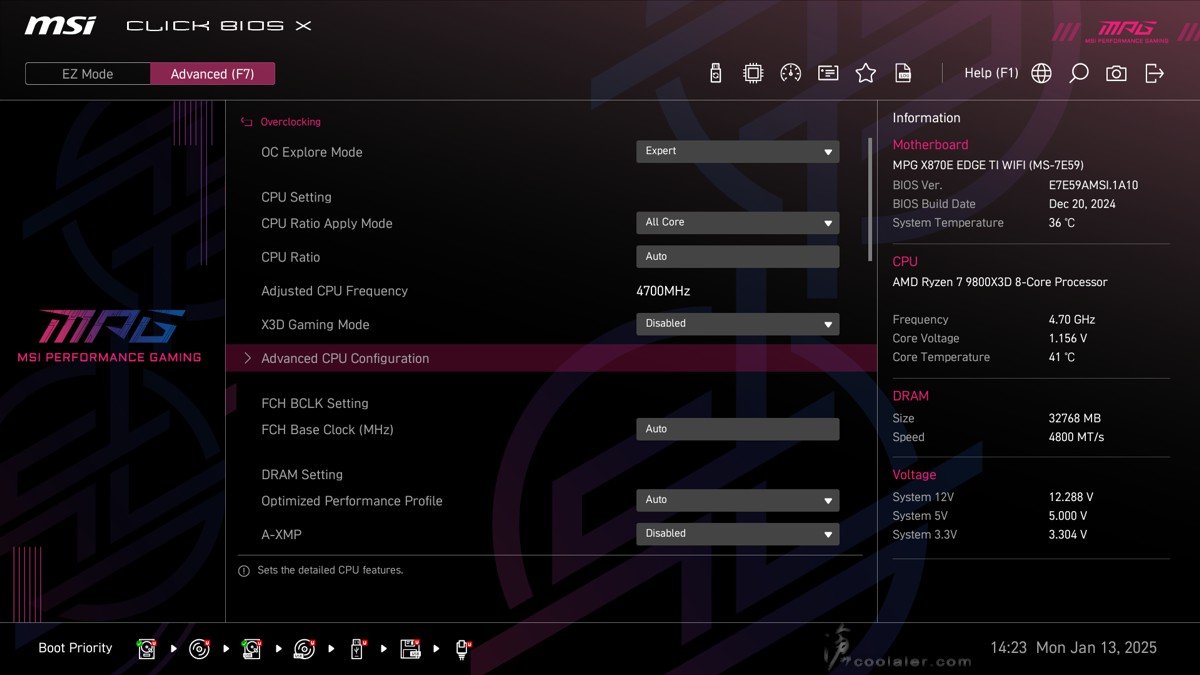
記憶體的部分除了套用 A-XMP(EXPO)之外,也支援手動調整,另外也可以開啟 Latency Killer 降延遲、High-Efficiency Mode 高效率模式,以及支援 Memory Try It 超頻。
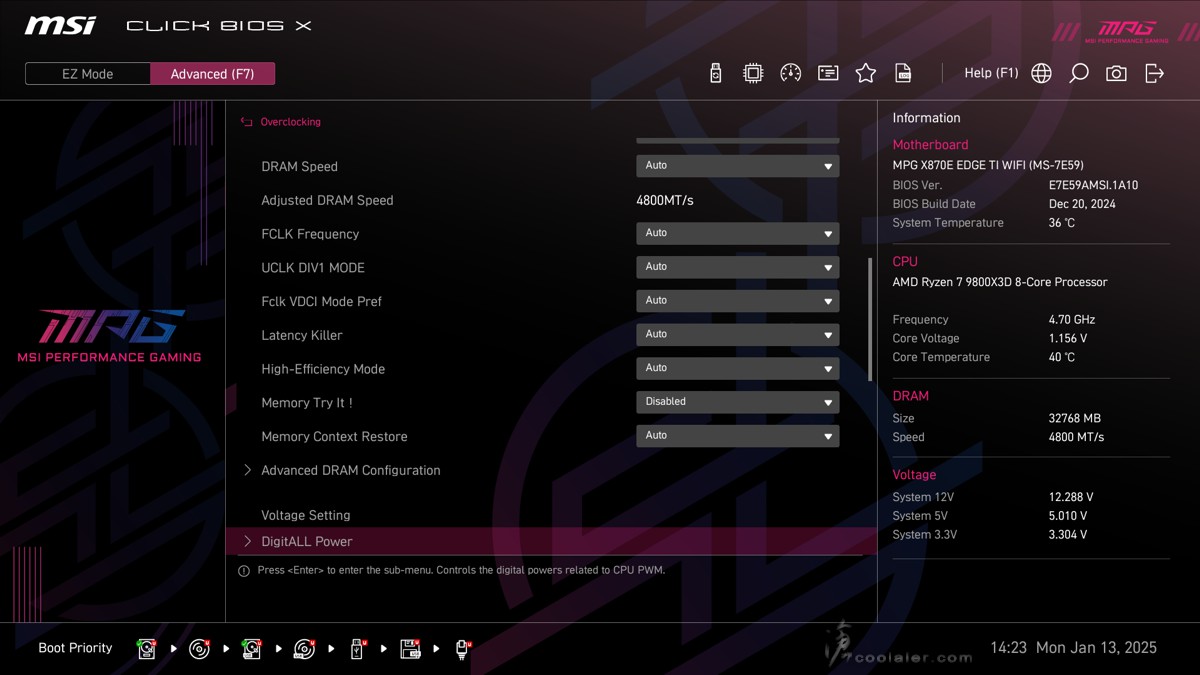
電壓選單。
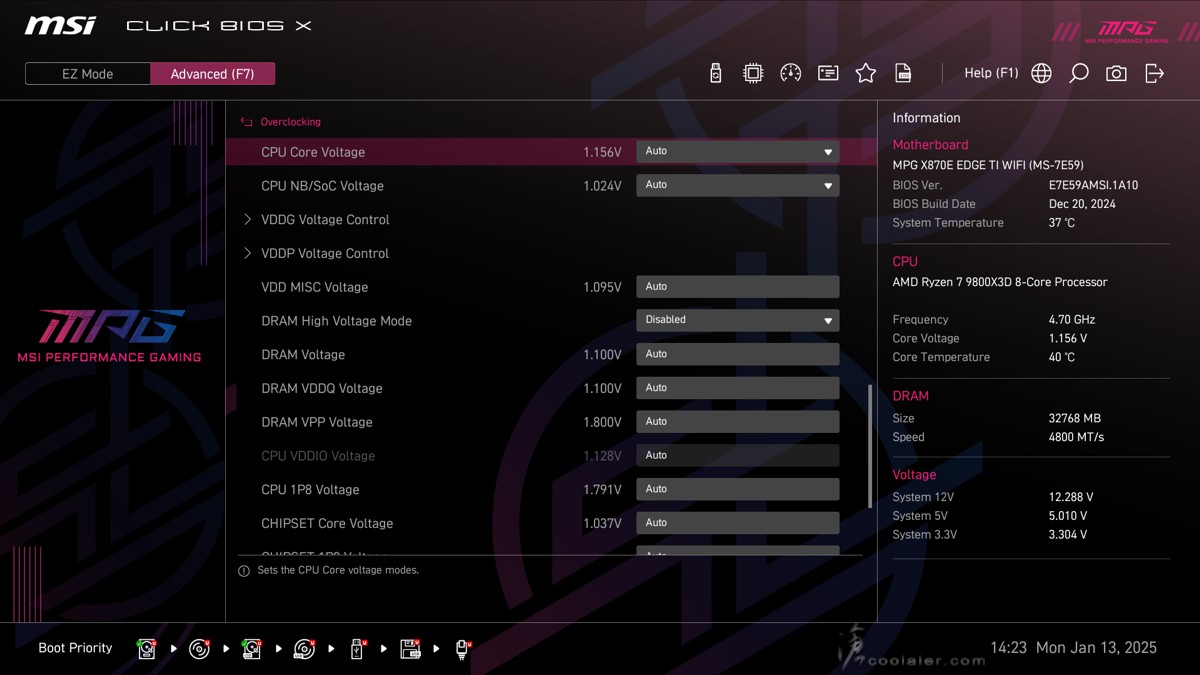
進階 CPU 設定。

在 PBO 的項目內 MSI 主板有多項可供玩家選擇,除了開啟預設之外,還包括了 Enhanced Mode 1~3檔、Set Thermal Point 65 / 75 / 85 、Enhanced Mode Boost 1~2檔,以及手動進階微調。
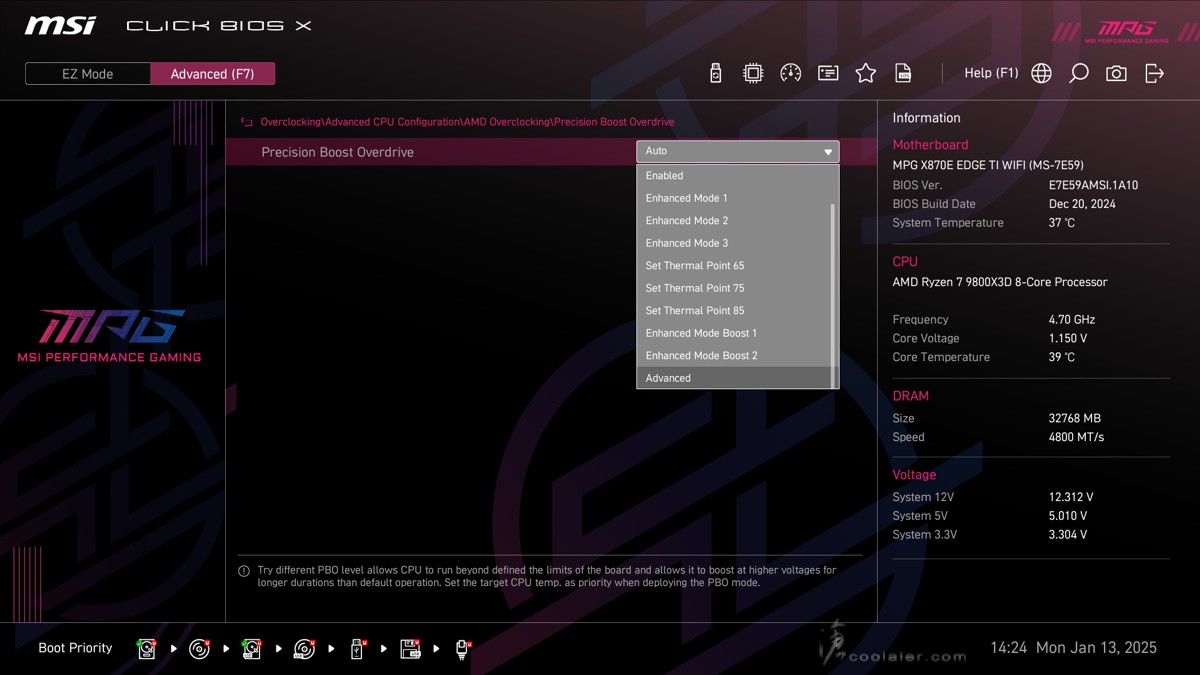
進階記憶體設定,支援記憶體參數時序調整。
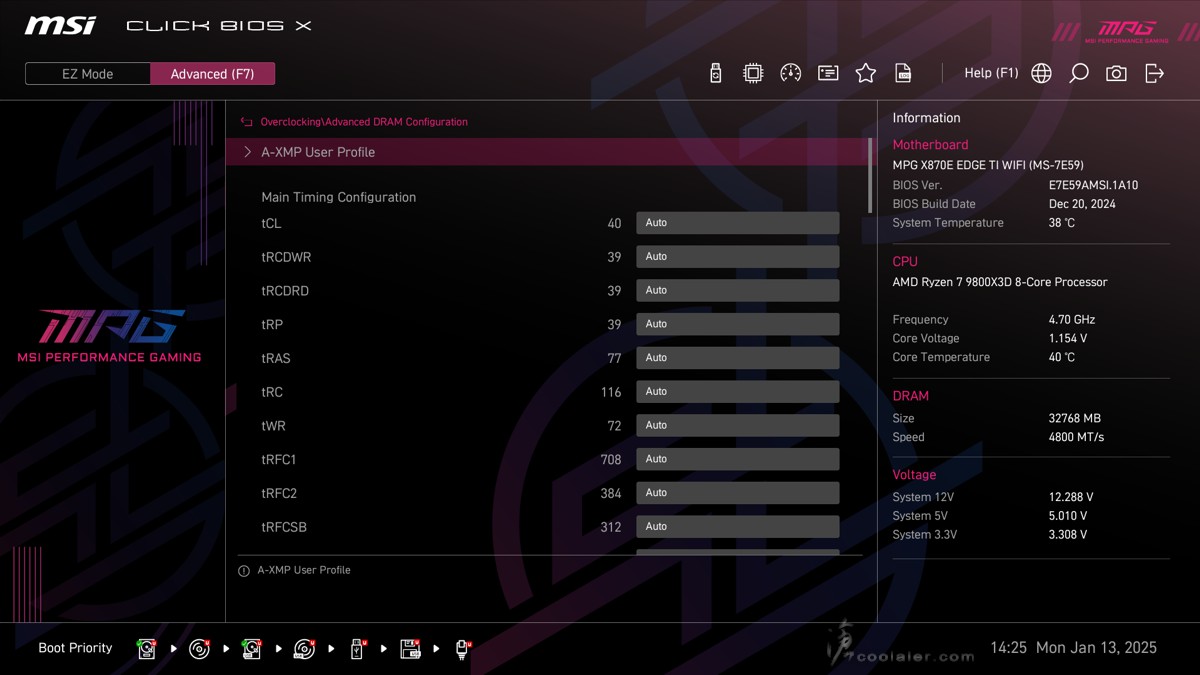
DigitALL Power 選單,進階電壓控制。
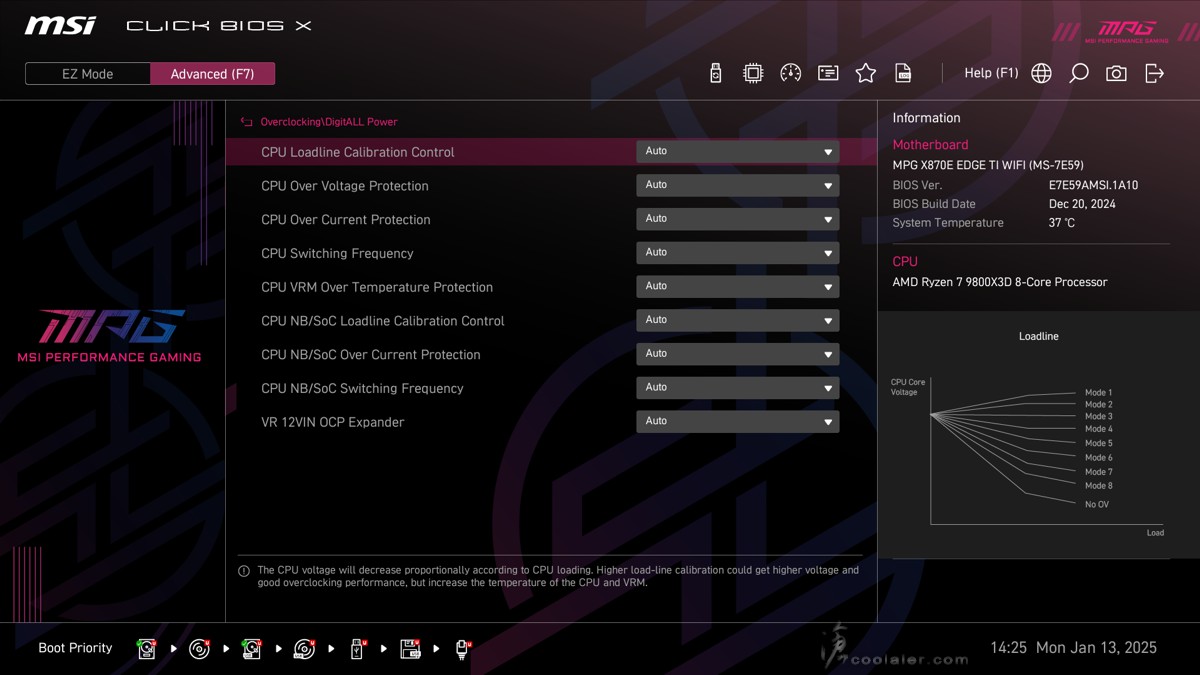
AMD Overclocking 超頻選單。
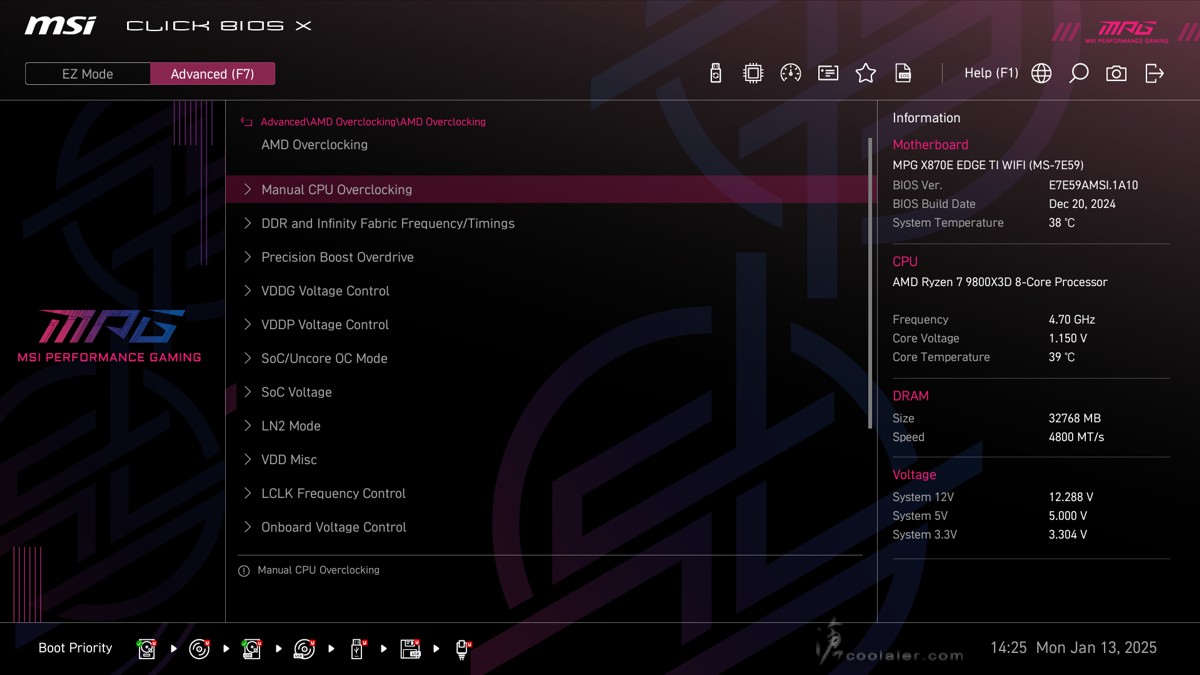
Hardware Monitor ,可手動調整各部位風扇轉速與溫度對應關係。右側邊也可以看到相關溫度、電壓。
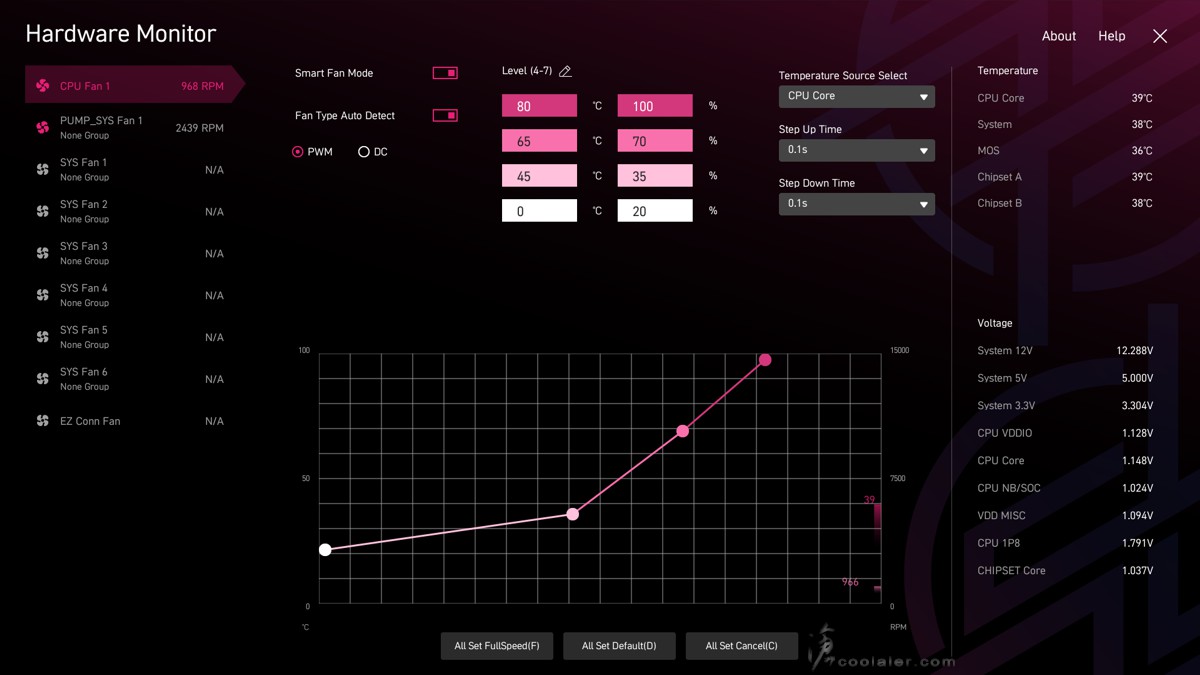
測試平台
CPU: AMD Ryzen 7 9800X3D
CPU Cooler: MSI MAG CORELIQUID E360 AIO
RAM: ADATA LANCER RGB DDR5-8000 16GBx2
MB: MSI MPG X870E EDGE TI WIFI
VGA: GIGABYTE RTX 4080 GAMING OC
SSD: GIGABYTE AORUS Gen4 SSD 1TB
PSU: MSI A1000G
OS: Windows 11
搭配 Ryzen 7 9800X3D 進行測試,直接開啟 PBO 進行測試,MSI 的 Enhanced Mode Boost 2 套用。括弧後面為 9800X3D 預設成績。記憶體直接套用 DDR5-8000,並開啟 Latency Killer 降延遲、High-Efficiency Mode 高效率模式。
下方括弧為預設值成績。
CPU-Z
CPU Single:833.1(800.6)+4.1%
CPU Multi:9139.8(8753.2)+4.4%
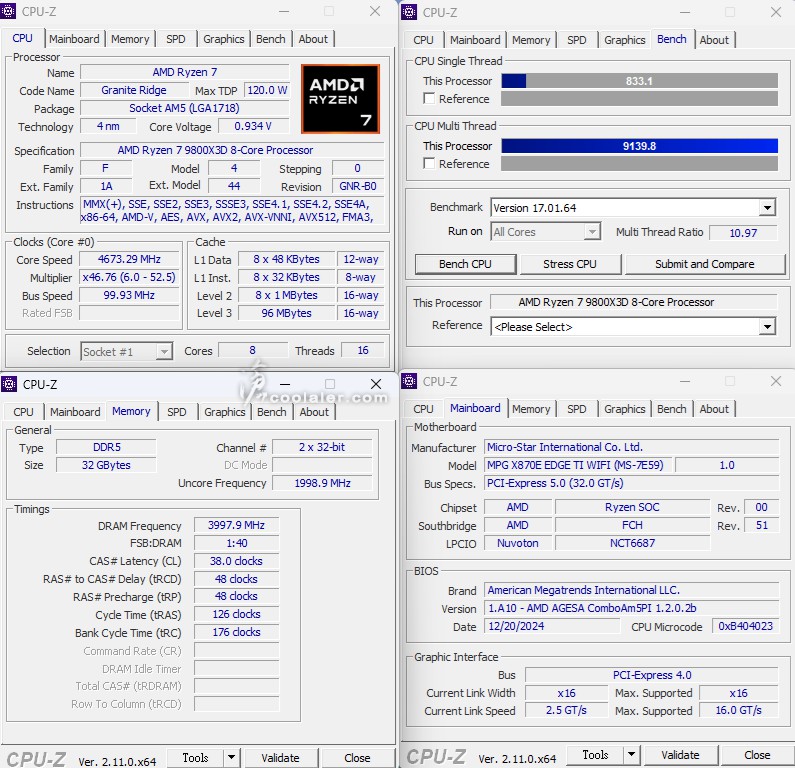
Memory Benchmark
Read:90505 MB/s
Write:88901 MB/s
Copy:61748 MB/s
Latency:62.2 ns
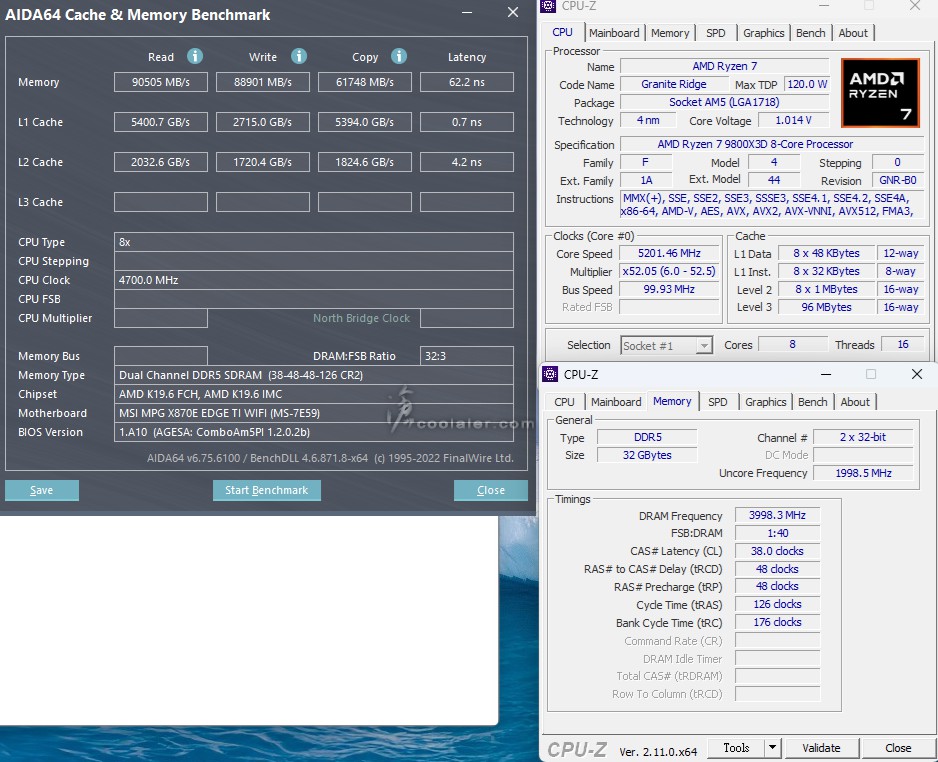
7-Zip 22.01
壓縮:144.440 GIPS(140.766)+2.6%
解壓縮:150.426 GIPS(143.901)+4.5%
整體評等:147.433 GIPS(142.333)+3.6%
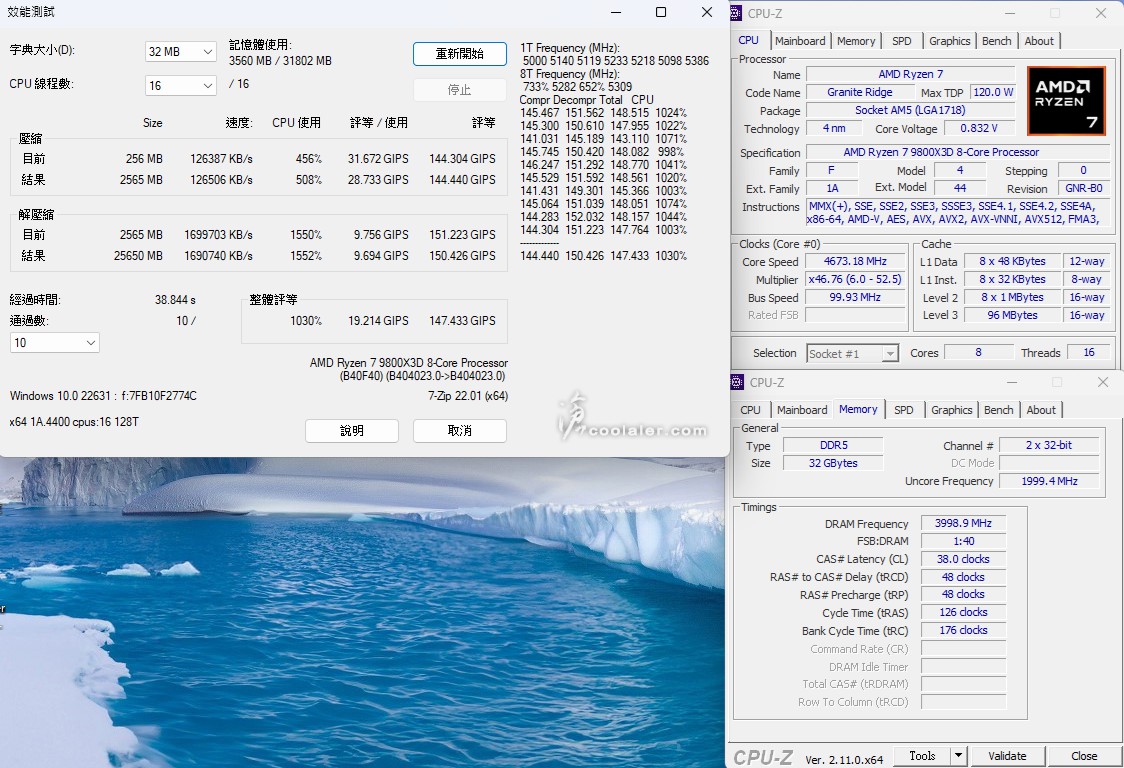
POV-Ray:32.71s(34.45s)+5.1%
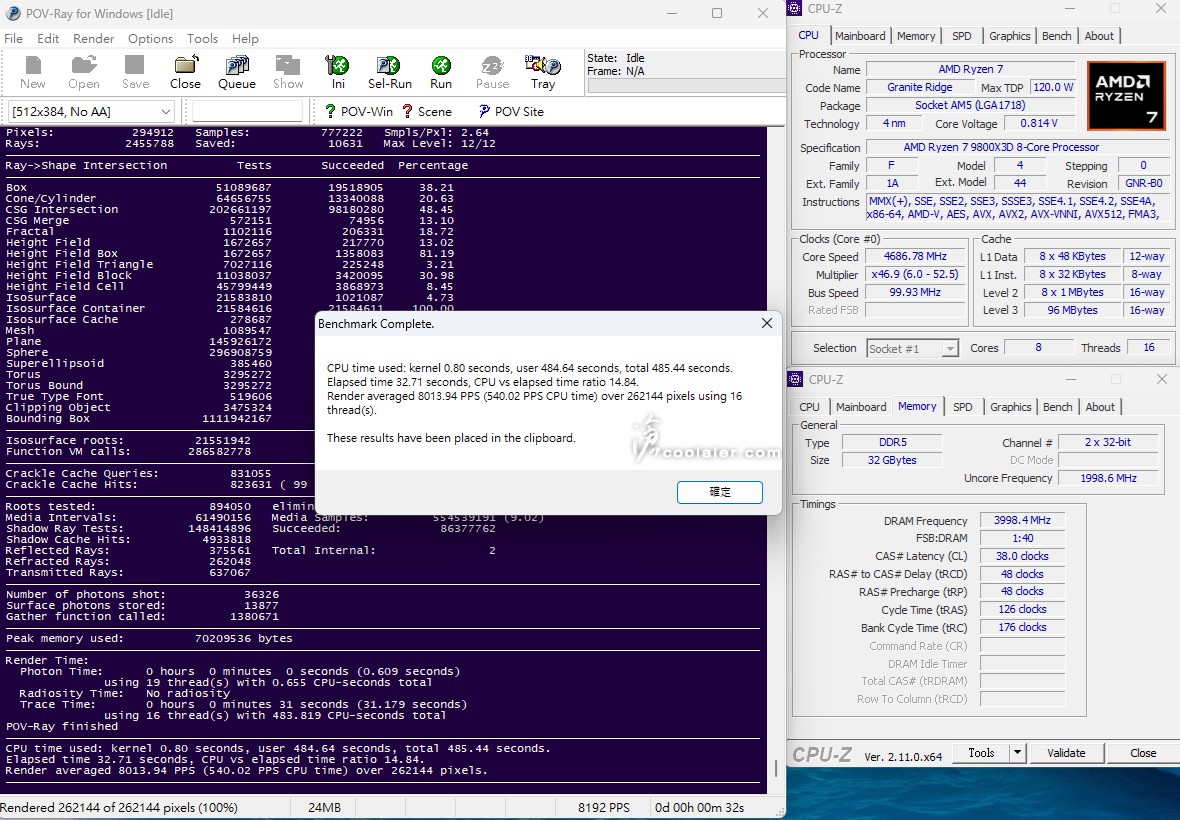
CINEBENCH R20
CPU:9400 pts(8921)+5.4%
CPU 單核心:854 pts(819)+4.3%
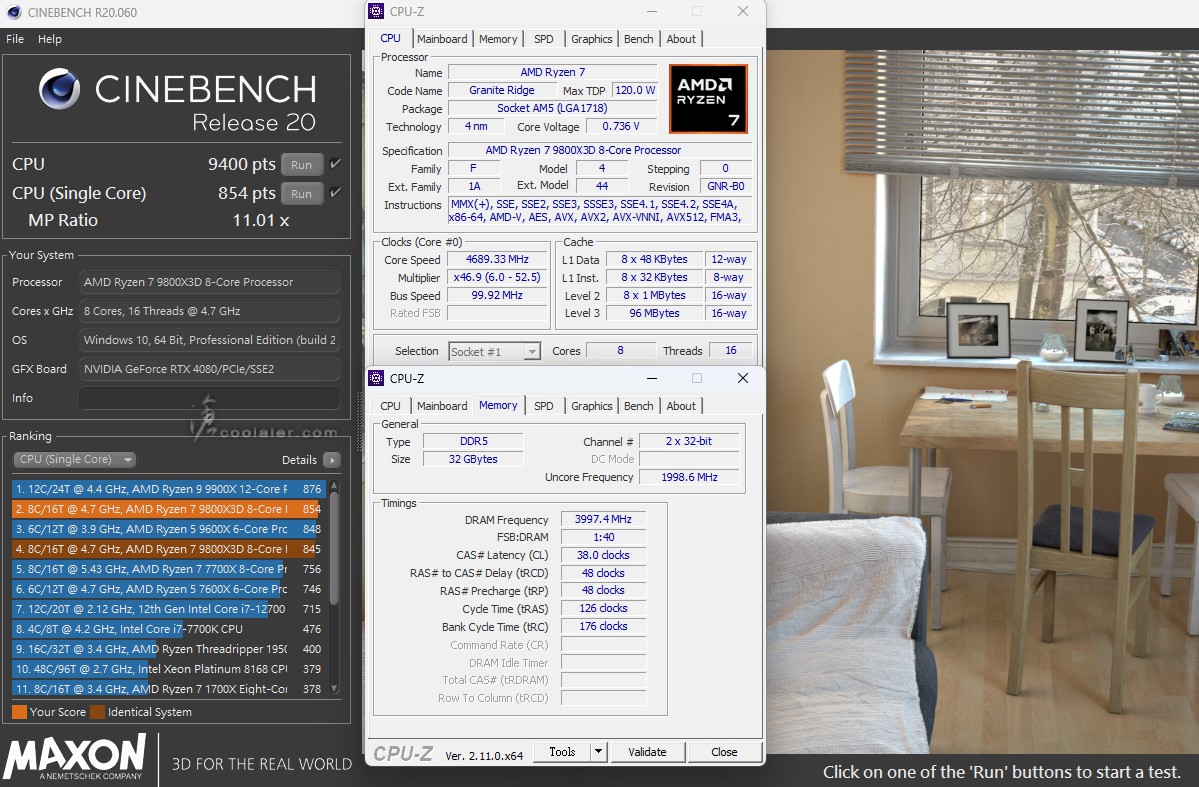
CINEBENCH R23
CPU:24381 pts(23155)+5.3%
CPU 單核心:2183 pts(2087)+4.6%
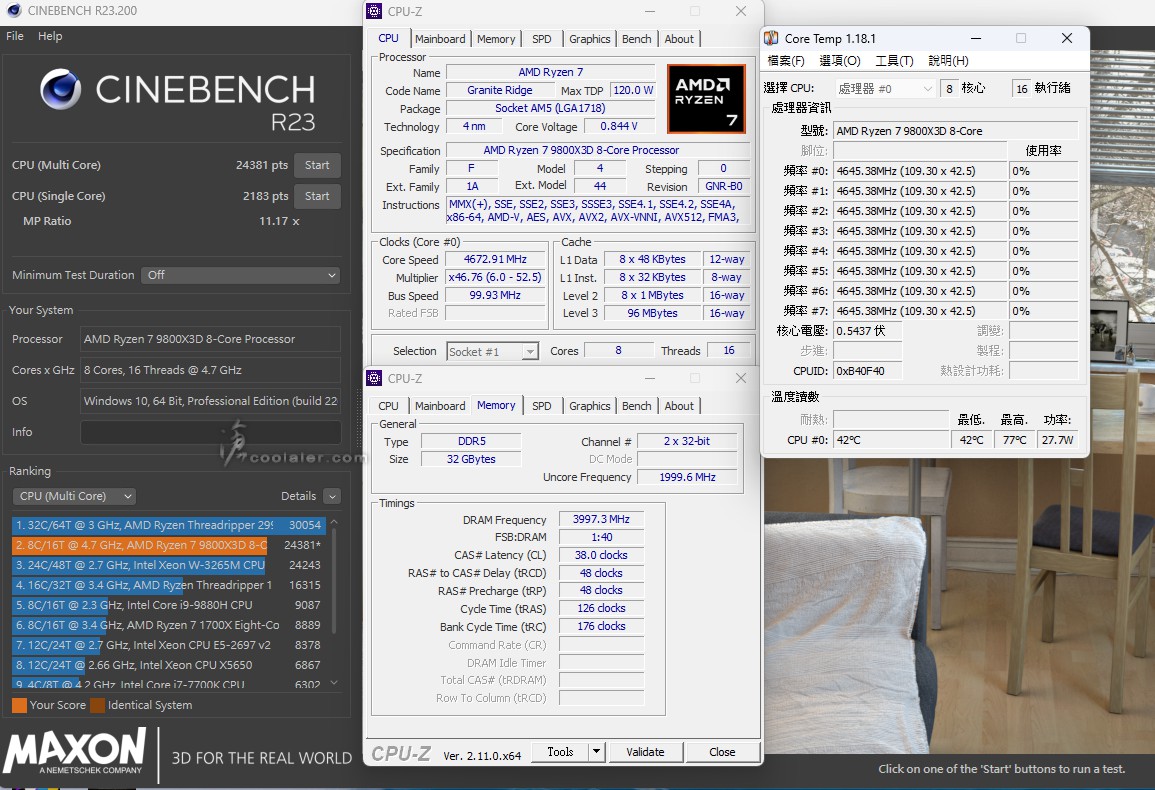
CINEBENCH 2024
GPU:26717 pts
CPU:1446 pts(1391)+4%
CPU 單核心:140 pts(135)+3.7%
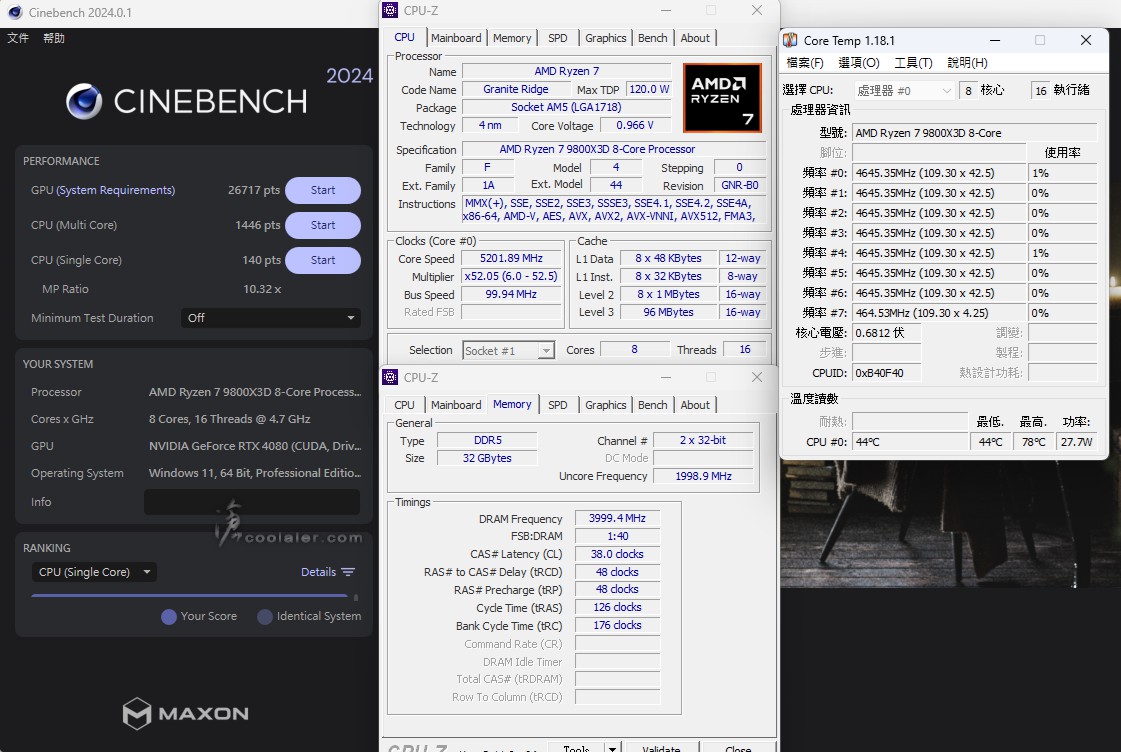
V-Ray:30169(28410)+6.2%
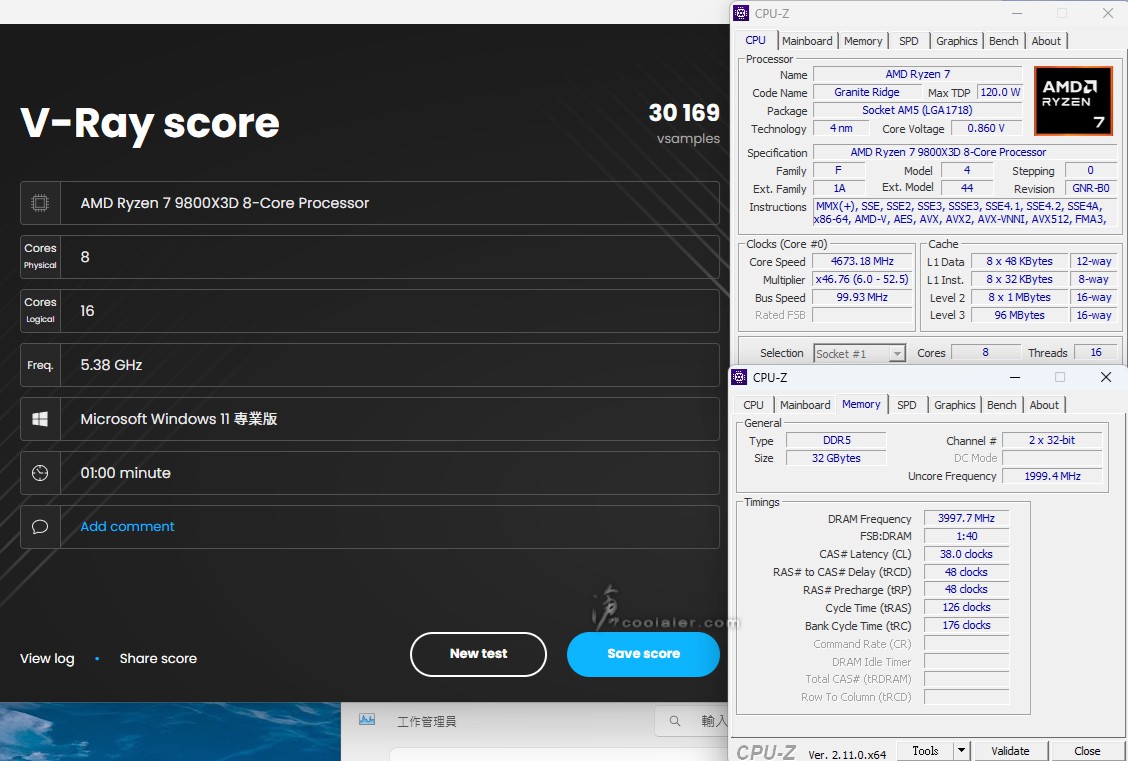
V-Ray GPU CUDA:5031(5027)-
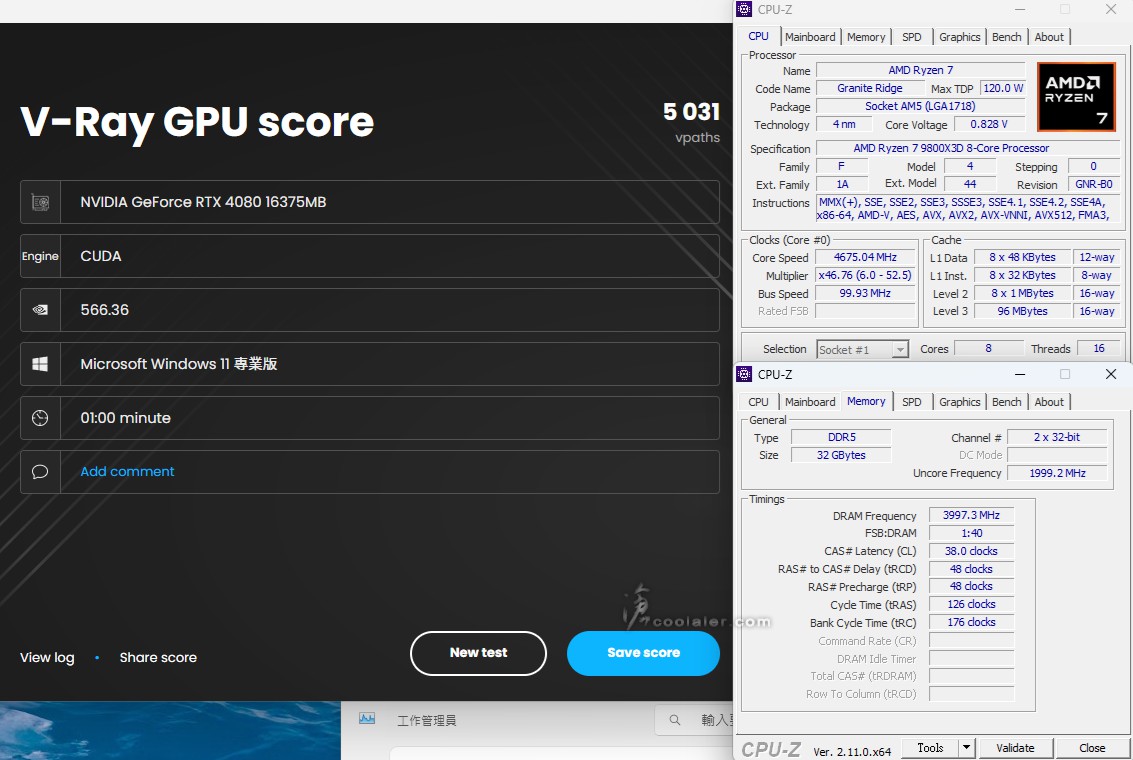
V-Ray GPU RTX:7511(7488)+0.3%
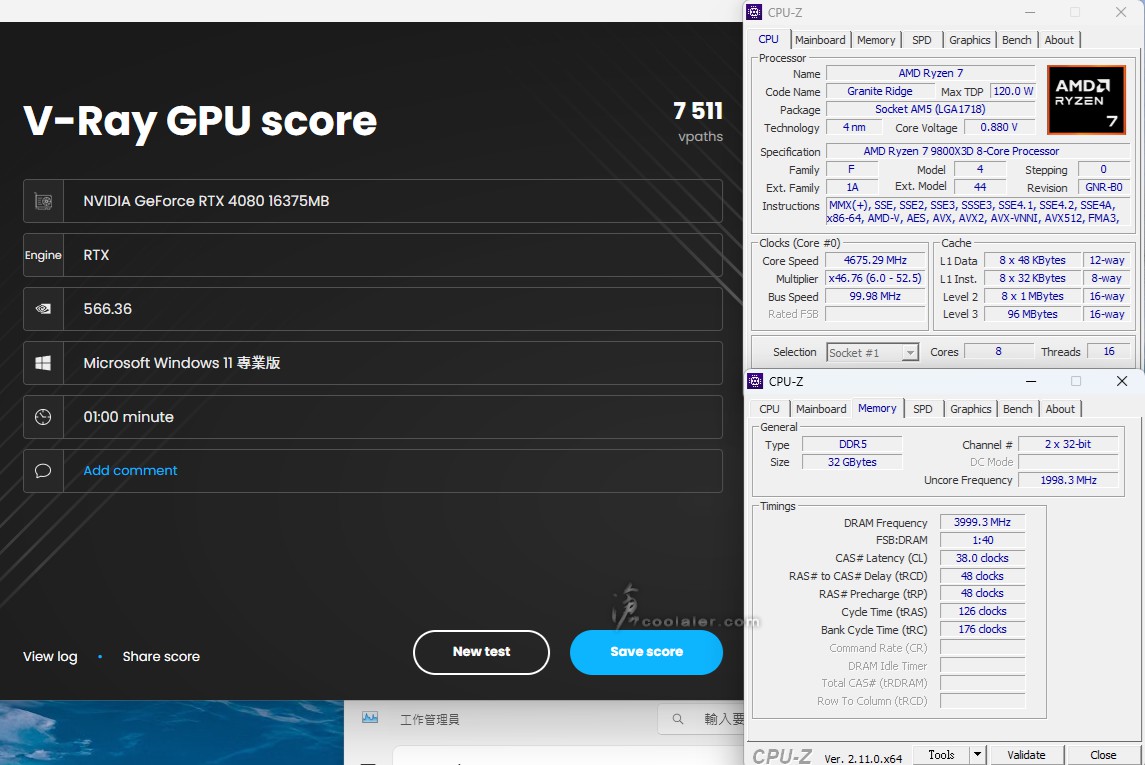
Geekbench 6
Single-Core:3478(3345)+4%
Multi-Core:20149(19286)+4.5%
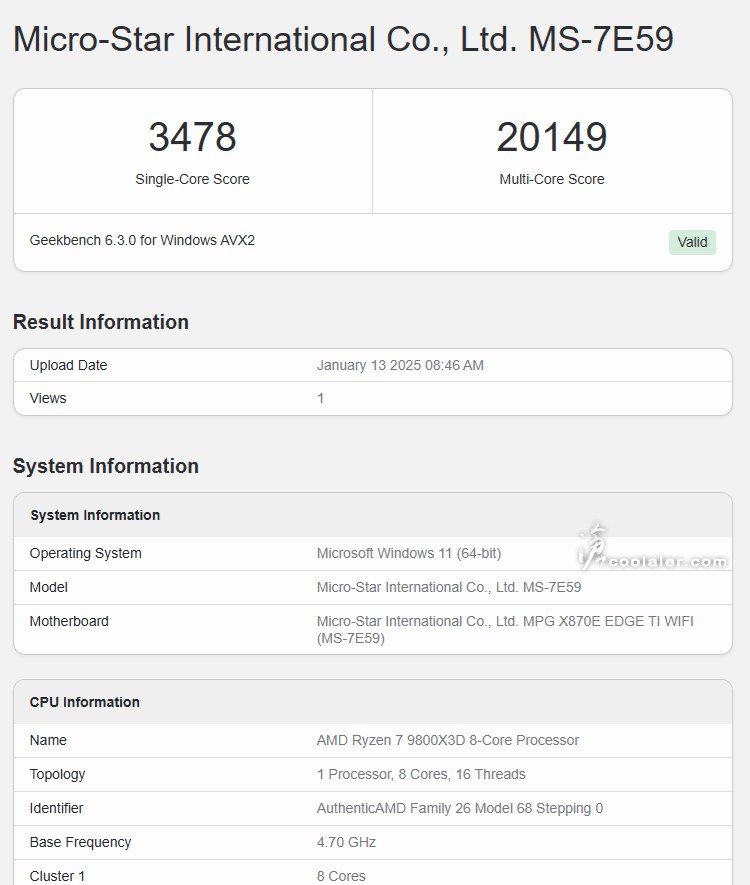
3DMark Time Spy Extreme:12479(12261)+1.8%
Graphics score:13868(13802)+0.5%
CPU score:7962(7510)+6%
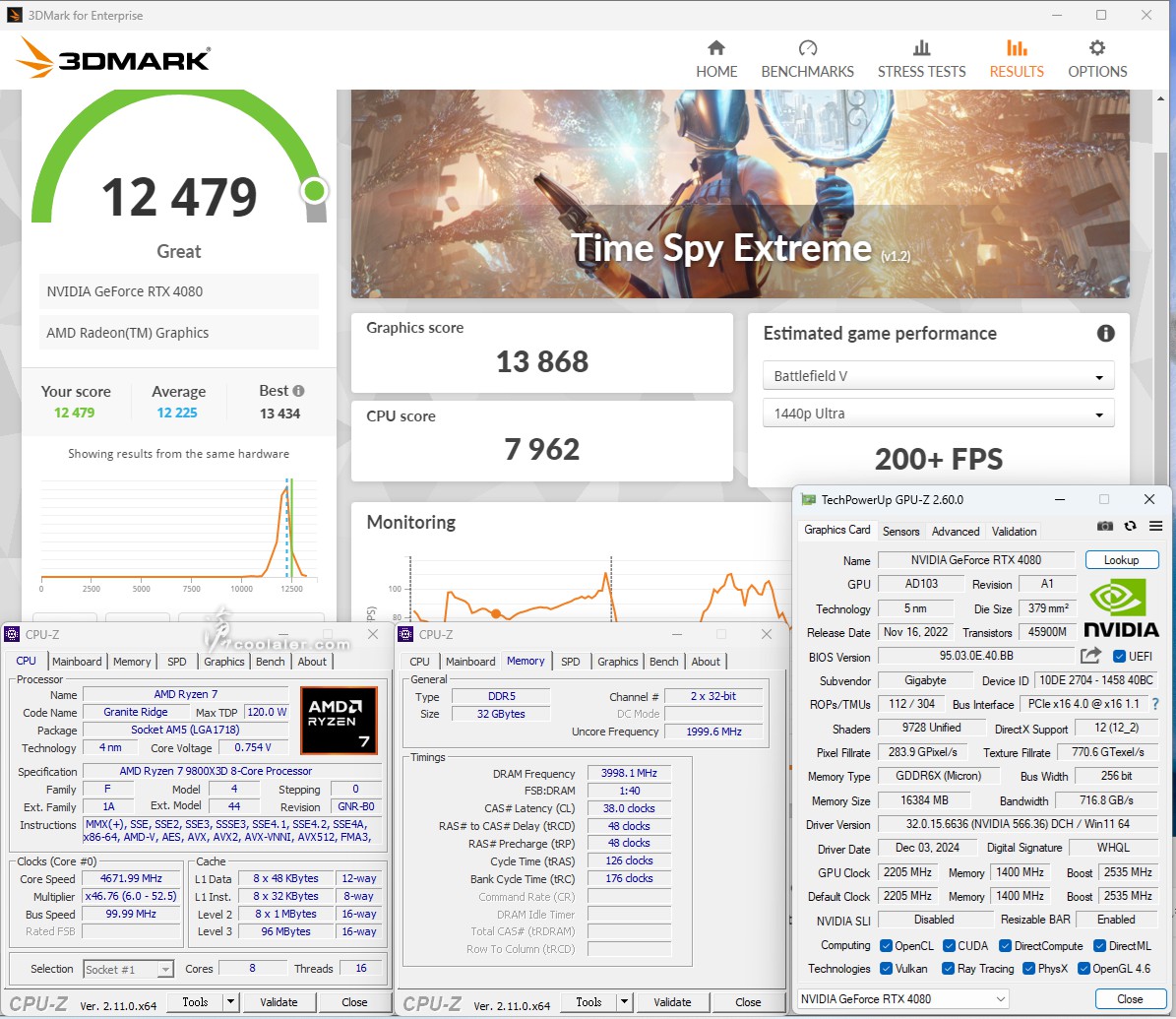
3DMark Fire Strike Ultra:17428(17341)+0.5%
Graphics score:17222(17164)+0.3%
Physics score:42189(40427)+4.4%
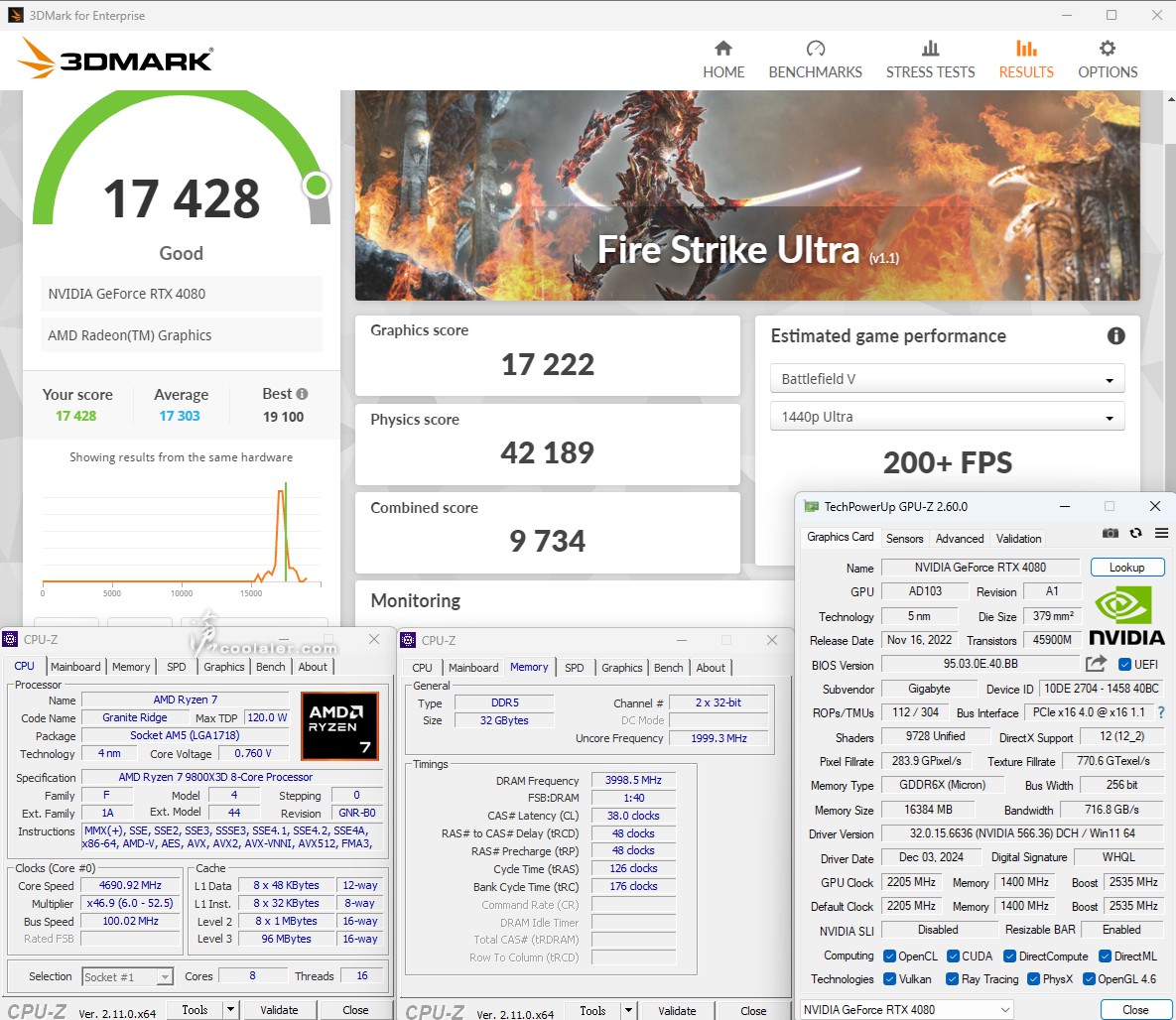
3DMark Speed Way:7396(7382)+0.2%
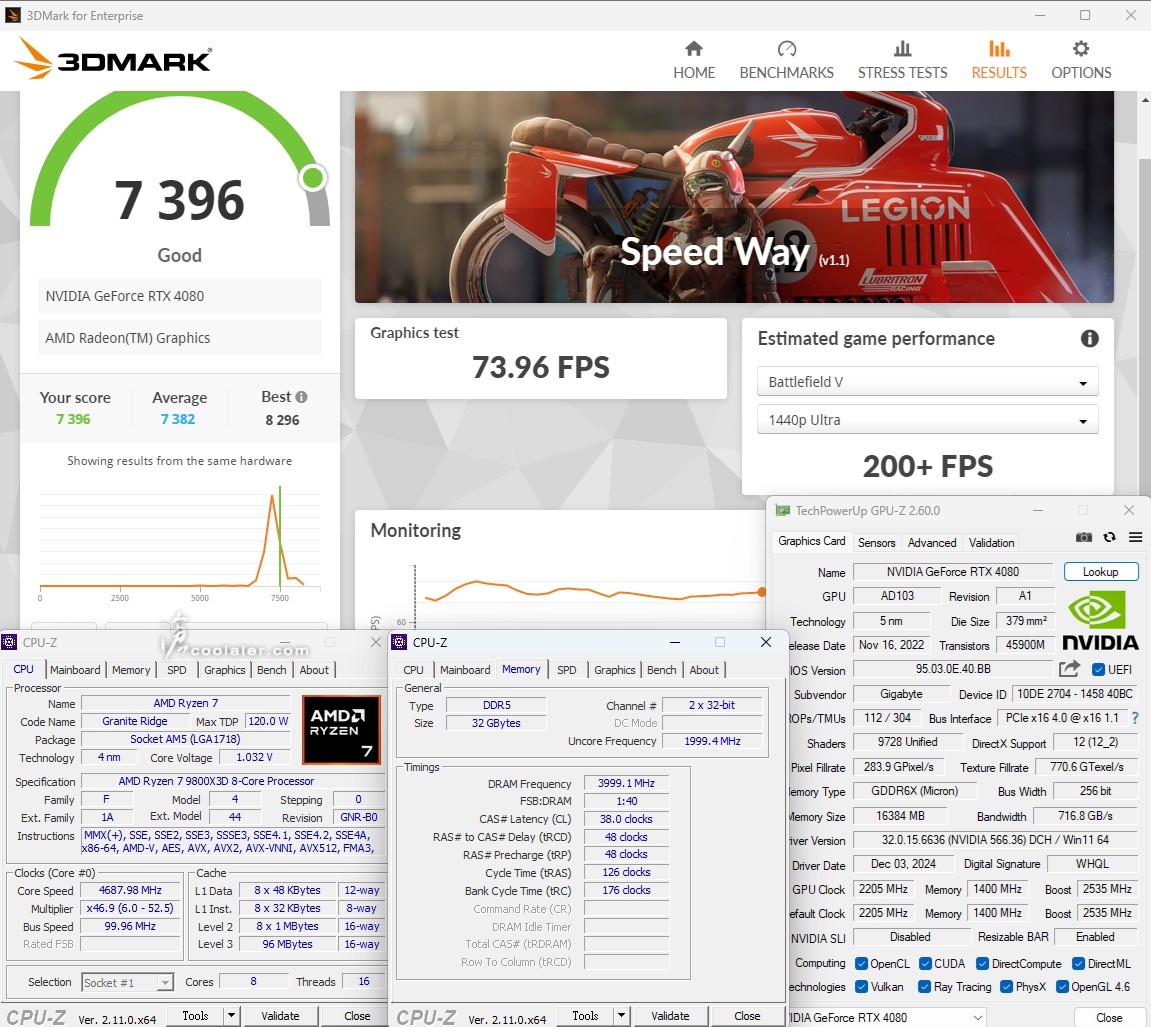
3DMark Steel Nomad:6735(6609)+1.9%
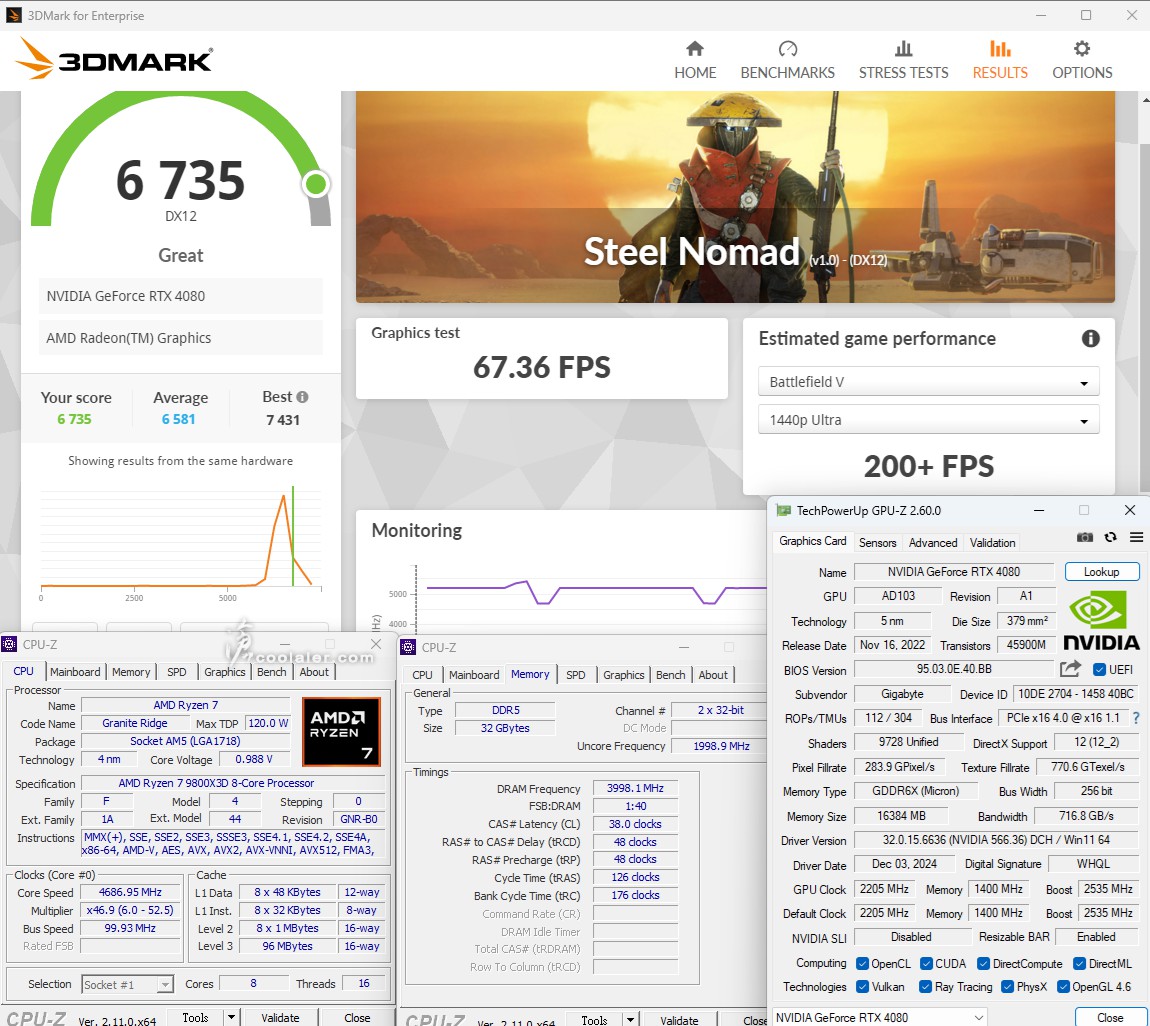
3DMark CPU Profile
1 thread:1267(1214)+4.4%
2 threads:2519(2388)+5.5%
4 threads:5012(4791)+4.6%
8 threads:9221(8632)+6.8%
16 threads:10725(10142)+5.7%
Max threads:10711(10161)+5.4%
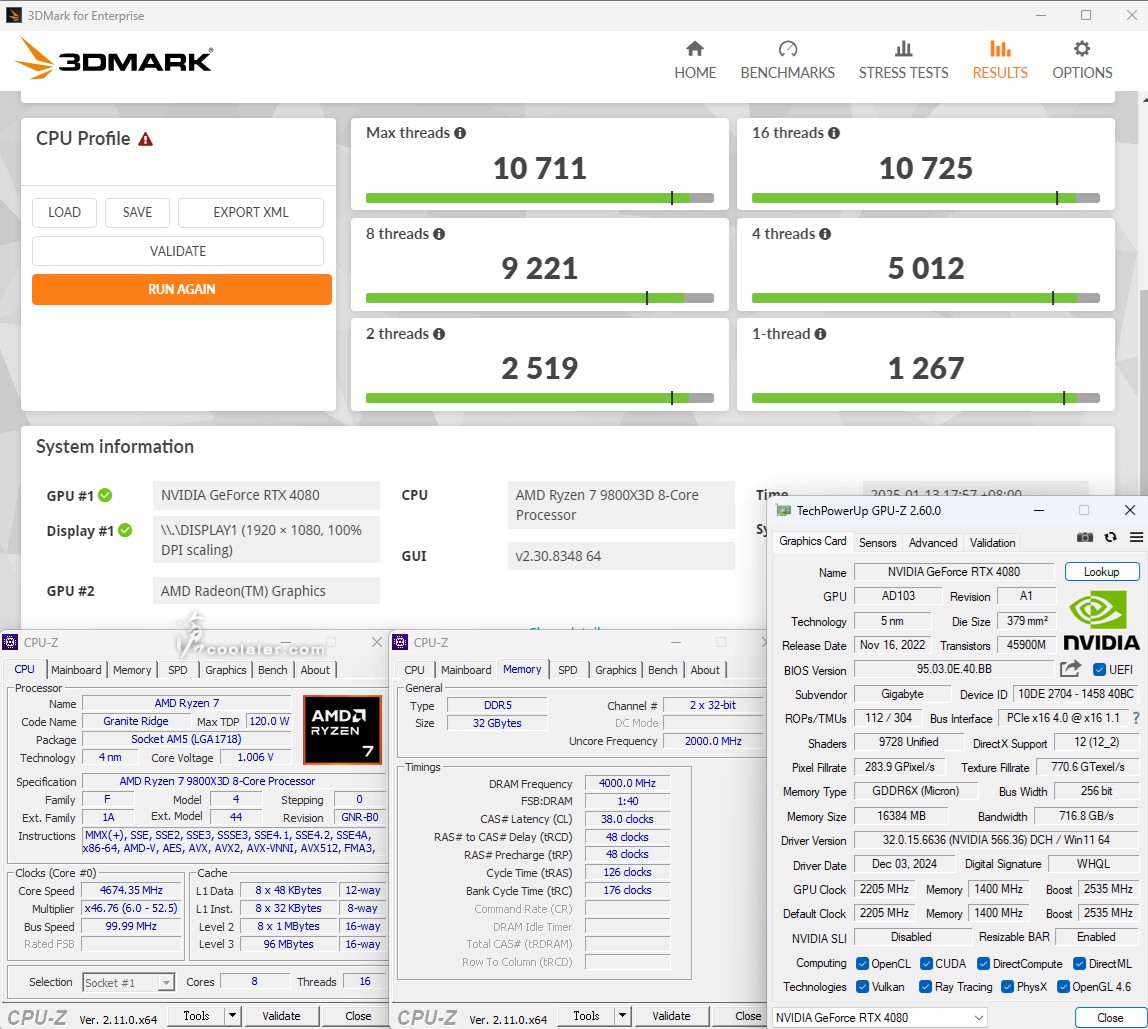
遊戲測試
測試幾款有自帶 Benchmark 的遊戲,解析度為 1920×1080,特效全開最高,有支援 DLSS 3 的開均衡模式。
《黑神話:悟空》:157(157)-
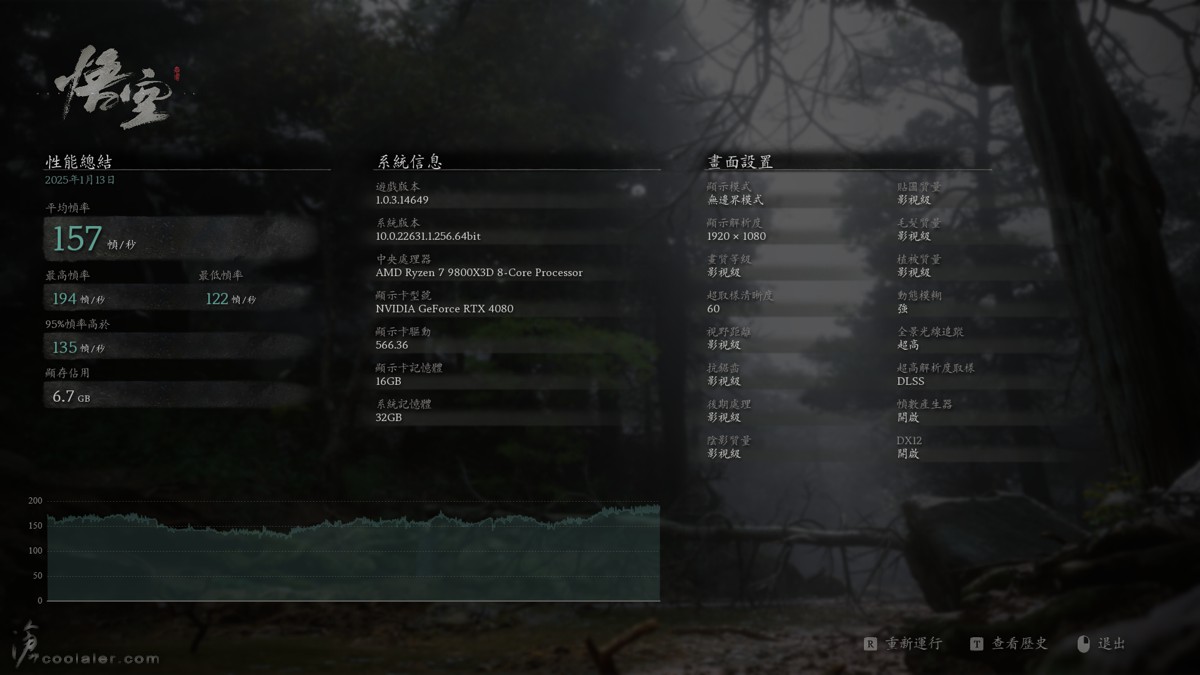
《電馭叛客2077》:257.00(255.94)+0.4%
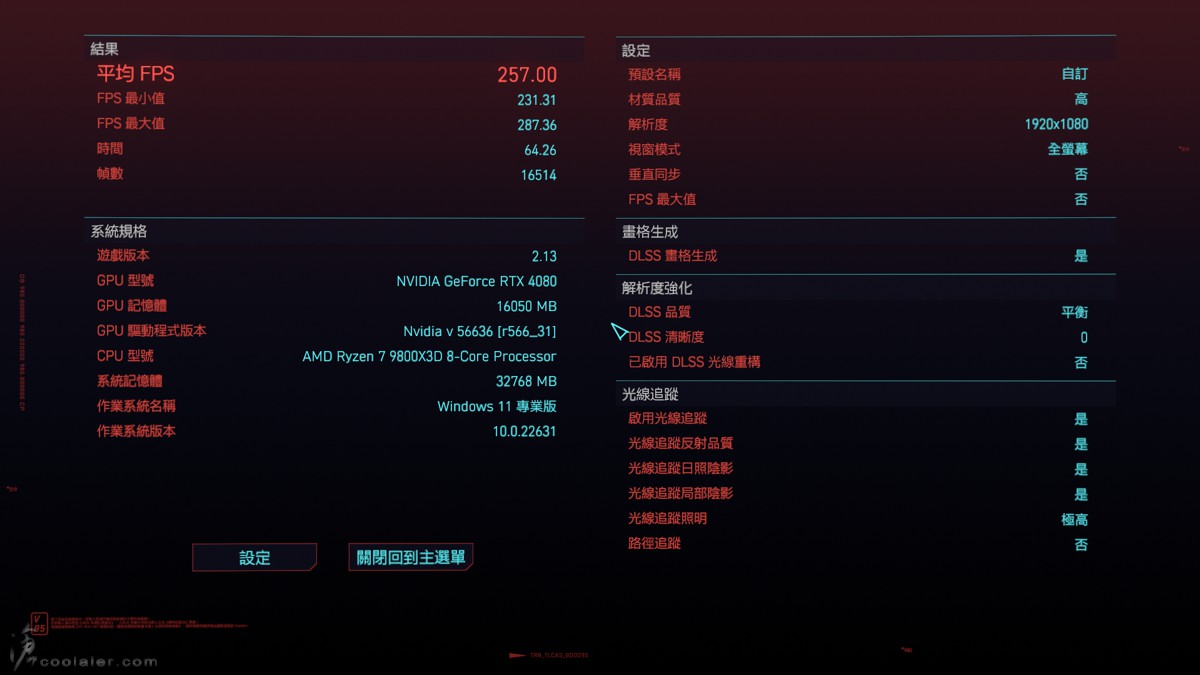
《F1 2022》:410(408)+0.5%
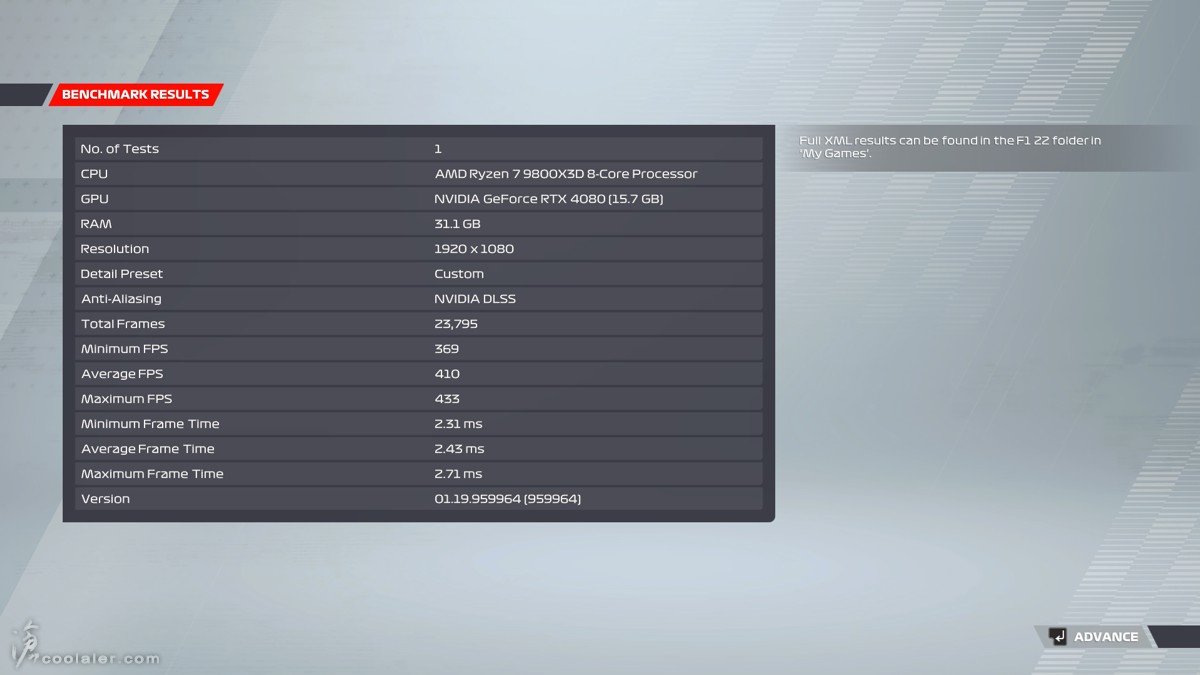
《刺客教條:維京紀元》:202(202)-
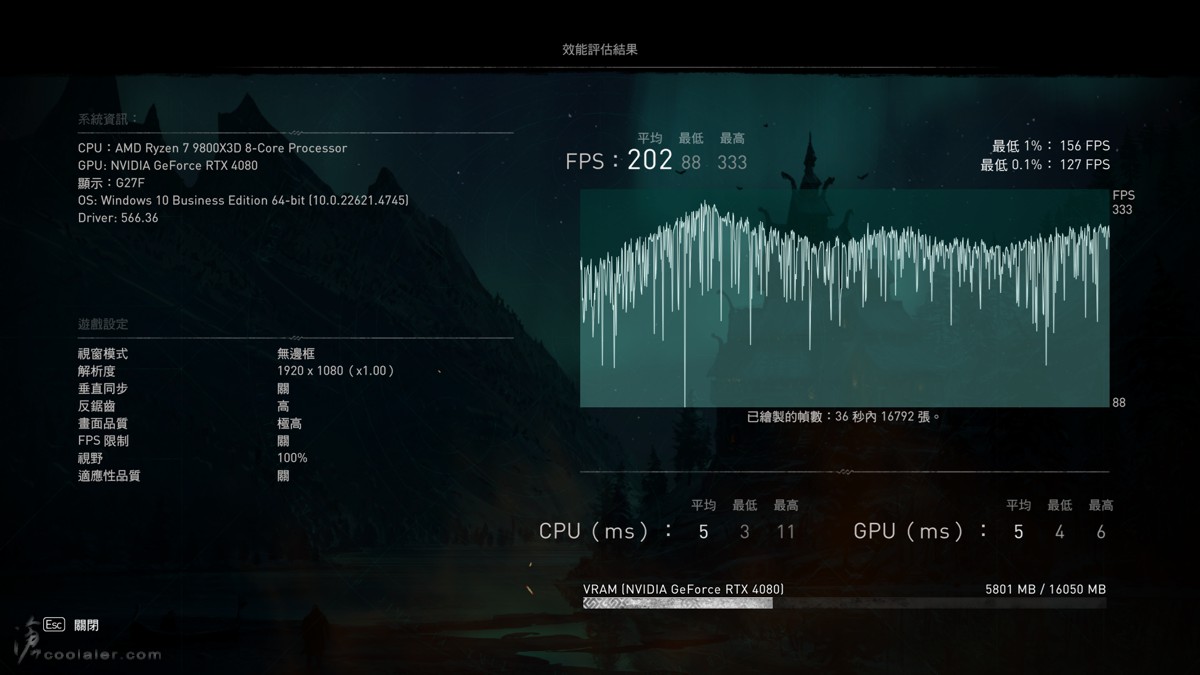
小結
MSI 在 X870、B850 晶片組主機板上面都有添加許多 PBO 模式可以套用,例如上面 Ryzen 7 9800X3D 測試直接套用了 Enhanced Mode Boost 2 模式,相比預設值都有不錯的效能提升,在生產力的部分大概可提升 4~5%,而溫度的部分也並沒有比較高,可以看到上面 CINEBENCH 2024 有順帶測試全載溫度,最高大概落在78度,一般日常使用是都沒問題的。
這邊快速比較 X870E EDGE TI WIFI 與 X870E CARBON WIFI 的主要差異,外觀一白一黑,供電相數 EDGE 14+2+1,CARBON 18+2+1,有線網路 EDGE 5G,CARBON 5G+2.5G,另外 CARBON 有比較多的 USB 3.2 Gen2 ,板上有快速開關鍵。不過就是一分錢一分貨,EDGE TI 相對便宜。








